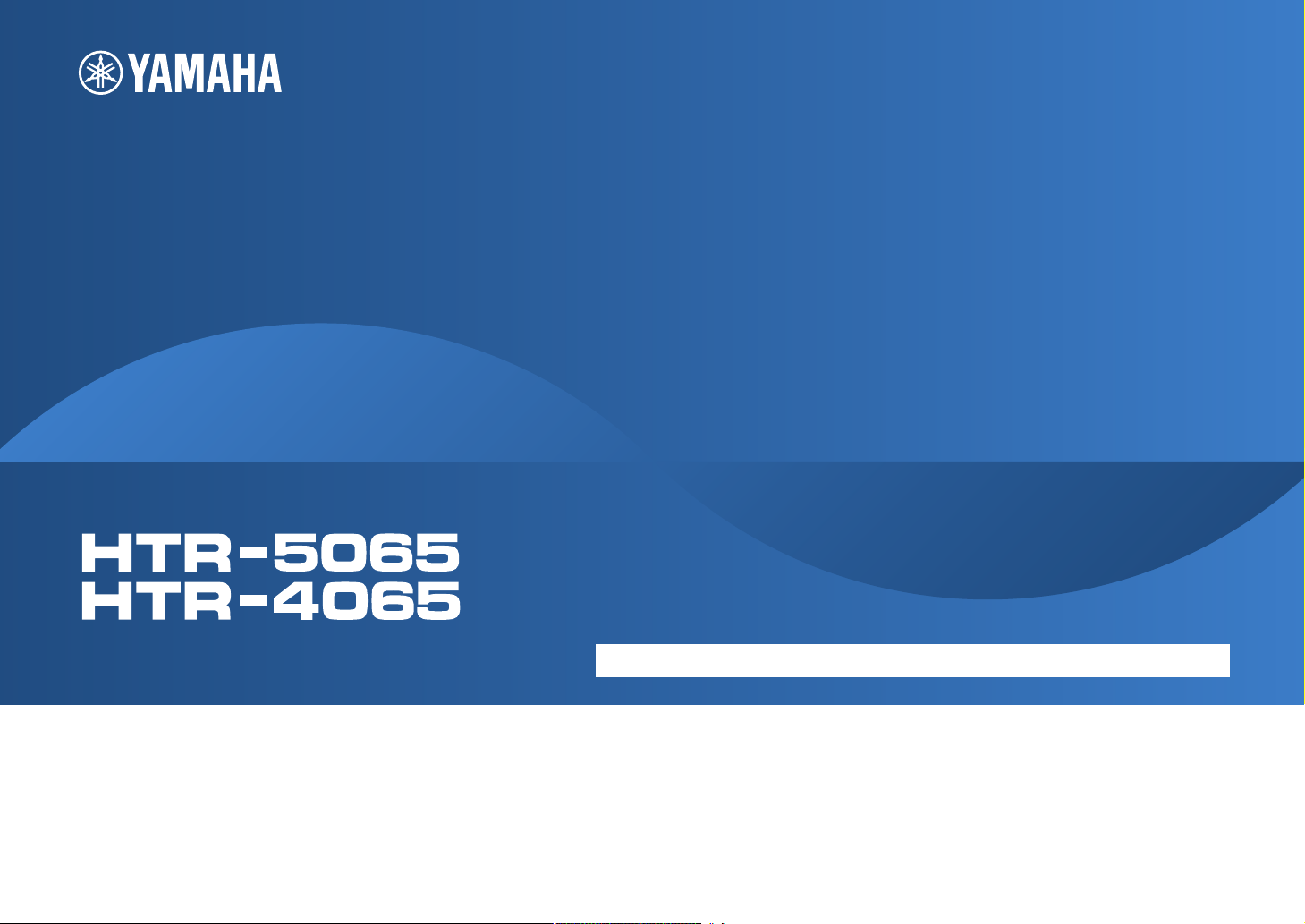
АВ ресивер
Инструкция по эксплуатации
Русский
Перед использованием аппарата прочтите прилагаемую “брошюру по безопасности”.
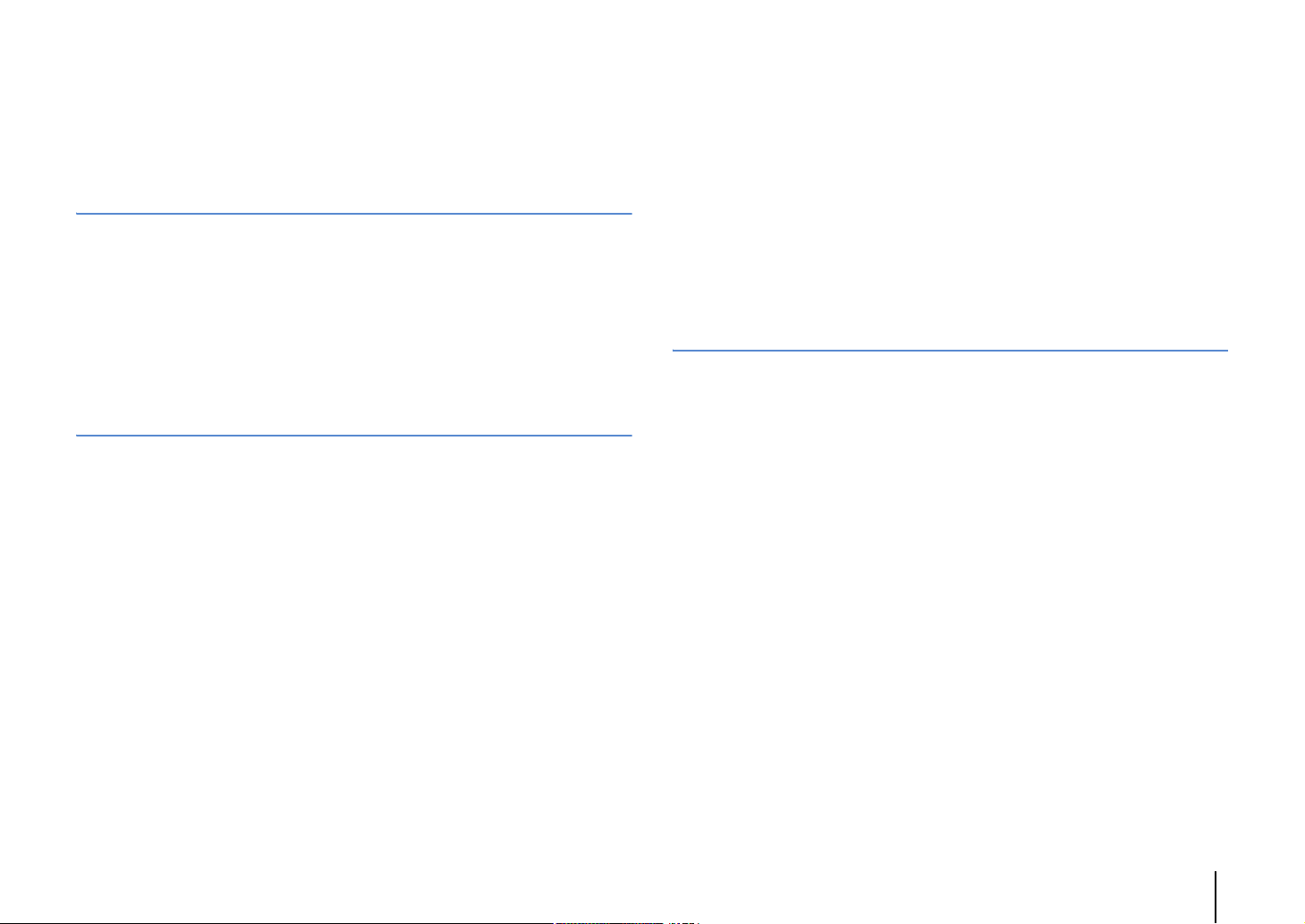
СОДЕРЖАНИЕ
Принадлежности . . . . . . . . . . . . . . . . . . . . . . . . . . . . . . . . . . . . . . . . . . . . . . . 4
ФУНКЦИИ 5
Возможности аппарата . . . . . . . . . . . . . . . . . . . . . . . . . . . . . . . . . . . . . . . . . 5
Названия компонентов и их функции . . . . . . . . . . . . . . . . . . . . . . . . . . . 7
Передняя панель . . . . . . . . . . . . . . . . . . . . . . . . . . . . . . . . . . . . . . . . . . . . . . . . . . . . . . . . . . . . . . . . . . . . . . . . . . . . . . . . . . 7
Дисплей передней панели (индикаторы) . . . . . . . . . . . . . . . . . . . . . . . . . . . . . . . . . . . . . . . . . . . . . . . . . . . . . . . . . 8
Задняя панель . . . . . . . . . . . . . . . . . . . . . . . . . . . . . . . . . . . . . . . . . . . . . . . . . . . . . . . . . . . . . . . . . . . . . . . . . . . . . . . . . . . . 9
Пульт ДУ . . . . . . . . . . . . . . . . . . . . . . . . . . . . . . . . . . . . . . . . . . . . . . . . . . . . . . . . . . . . . . . . . . . . . . . . . . . . . . . . . . . . . . . . . 10
ПОДГОТОВКА 11
Общая процедура настройки . . . . . . . . . . . . . . . . . . . . . . . . . . . . . . . . . . 11
1 Размещение колонок . . . . . . . . . . . . . . . . . . . . . . . . . . . . . . . . . . . . . . . . . 12
2 Подключение колонок . . . . . . . . . . . . . . . . . . . . . . . . . . . . . . . . . . . . . . . 15
5.1-канальная система . . . . . . . . . . . . . . . . . . . . . . . . . . . . . . . . . . . . . . . . . . . . . . . . . . . . . . . . . . . . . . . . . . . . . . . . . . . 15
7.1-канальная система . . . . . . . . . . . . . . . . . . . . . . . . . . . . . . . . . . . . . . . . . . . . . . . . . . . . . . . . . . . . . . . . . . . . . . . . . . . 15
Подключение колонок, поддерживающих соединение с раздельным усилением верхних
и нижних частот . . . . . . . . . . . . . . . . . . . . . . . . . . . . . . . . . . . . . . . . . . . . . . . . . . . . . . . . . . . . . . . . . . . . . . . . . . . . . . . . . . 16
Подключение колонок Zone B . . . . . . . . . . . . . . . . . . . . . . . . . . . . . . . . . . . . . . . . . . . . . . . . . . . . . . . . . . . . . . . . . . . . 16
Входные и выходные гнезда и кабели . . . . . . . . . . . . . . . . . . . . . . . . . . 17
3 Подключение телевизора . . . . . . . . . . . . . . . . . . . . . . . . . . . . . . . . . . . . 18
4 Подключение воспроизводящих устройств . . . . . . . . . . . . . . . . . . . 23
Подключение видеоустройств (таких как BD/DVD-проигрыватели) . . . . . . . . . . . . . . . . . . . . . . . . . . . . . . 23
Подключение аудиоустройств (таких как CD-проигрыватели) . . . . . . . . . . . . . . . . . . . . . . . . . . . . . . . . . . . 25
Подключение к гнездам на передней панели . . . . . . . . . . . . . . . . . . . . . . . . . . . . . . . . . . . . . . . . . . . . . . . . . . . . 26
5 Подключение FM/AM-антенн . . . . . . . . . . . . . . . . . . . . . . . . . . . . . . . . . 26
7 Подключение записывающих устройств . . . . . . . . . . . . . . . . . . . . . 28
8 Подключение силового кабеля . . . . . . . . . . . . . . . . . . . . . . . . . . . . . . . 28
9 Выбор языка экранного меню . . . . . . . . . . . . . . . . . . . . . . . . . . . . . . . . 29
10 Автоматическая оптимизация настроек колонок (YPAO) . . . . 30
Сообщения об ошибках . . . . . . . . . . . . . . . . . . . . . . . . . . . . . . . . . . . . . . . . . . . . . . . . . . . . . . . . . . . . . . . . . . . . . . . . . . 32
Предупреждения . . . . . . . . . . . . . . . . . . . . . . . . . . . . . . . . . . . . . . . . . . . . . . . . . . . . . . . . . . . . . . . . . . . . . . . . . . . . . . . . .33
ВОСПРОИЗВЕДЕНИЕ 34
Основная процедура воспроизведения . . . . . . . . . . . . . . . . . . . . . . . . 34
Переключение информации на дисплее передней панели . . . . . . . . . . . . . . . . . . . . . . . . . . . . . . . . . . . . . . .34
Выбор источника входного сигнала и избранных настроек
одним нажатием (SCENE) . . . . . . . . . . . . . . . . . . . . . . . . . . . . . . . . . . . . . . 35
Настройка назначения сцены . . . . . . . . . . . . . . . . . . . . . . . . . . . . . . . . . . . . . . . . . . . . . . . . . . . . . . . . . . . . . . . . . . . . 35
Выбор режима звучания . . . . . . . . . . . . . . . . . . . . . . . . . . . . . . . . . . . . . . . 36
Использование эффектов звукового поля (CINEMA DSP) . . . . . . . . . . . . . . . . . . . . . . . . . . . . . . . . . . . . . . . . .37
Использование необработанного воспроизведения . . . . . . . . . . . . . . . . . . . . . . . . . . . . . . . . . . . . . . . . . . . . . 39
Воспроизведение звука высокого качества (режим непосредственного воспроизведения) . . . . . 40
Использование сжатых форматов музыки с улучшенным звучанием
(Compressed Music Enhancer) . . . . . . . . . . . . . . . . . . . . . . . . . . . . . . . . . . . . . . . . . . . . . . . . . . . . . . . . . . . . . . . . . . . . .41
Окружающее звучание и наушники (SILENT CINEMA) . . . . . . . . . . . . . . . . . . . . . . . . . . . . . . . . . . . . . . . . . . . . .41
Прослушивание FM/AM-радио . . . . . . . . . . . . . . . . . . . . . . . . . . . . . . . . . 42
Выбор частоты для приема . . . . . . . . . . . . . . . . . . . . . . . . . . . . . . . . . . . . . . . . . . . . . . . . . . . . . . . . . . . . . . . . . . . . . . . 42
Сохранение радиостанций (предустановленные станции) . . . . . . . . . . . . . . . . . . . . . . . . . . . . . . . . . . . . . . .43
Настройка Radio Data System . . . . . . . . . . . . . . . . . . . . . . . . . . . . . . . . . . . . . . . . . . . . . . . . . . . . . . . . . . . . . . . . . . . . . 45
Воспроизведение музыки с iPod . . . . . . . . . . . . . . . . . . . . . . . . . . . . . . . 46
Подключение устройства iPod . . . . . . . . . . . . . . . . . . . . . . . . . . . . . . . . . . . . . . . . . . . . . . . . . . . . . . . . . . . . . . . . . . .46
Воспроизведение содержимого iPod . . . . . . . . . . . . . . . . . . . . . . . . . . . . . . . . . . . . . . . . . . . . . . . . . . . . . . . . . . . . . 47
6 Подключение к сети . . . . . . . . . . . . . . . . . . . . . . . . . . . . . . . . . . . . . . . . . . 27
Ru 2

Воспроизведение музыки с запоминающем устройстве USB . . . 50
Подключение запоминающего устройства USB . . . . . . . . . . . . . . . . . . . . . . . . . . . . . . . . . . . . . . . . . . . . . . . . . . 50
Воспроизведение содержимого запоминающего устройства USB . . . . . . . . . . . . . . . . . . . . . . . . . . . . . . . 50
Воспроизведение музыки на медиа-серверах (ПК/NAS) . . . . . . . . 53
Настройка совместного использования носителей . . . . . . . . . . . . . . . . . . . . . . . . . . . . . . . . . . . . . . . . . . . . . . 53
Воспроизведение музыкального контента на ПК . . . . . . . . . . . . . . . . . . . . . . . . . . . . . . . . . . . . . . . . . . . . . . . . 53
Прослушивание интернет-радио . . . . . . . . . . . . . . . . . . . . . . . . . . . . . . . 56
Воспроизведение музыки с iTunes/iPod по сети (AirPlay) . . . . . . . . 58
Воспроизведение музыкального контента с iTunes/iPod . . . . . . . . . . . . . . . . . . . . . . . . . . . . . . . . . . . . . . . . . 58
Воспроизведение музыки в нескольких комнатах
(только HTR-5065) . . . . . . . . . . . . . . . . . . . . . . . . . . . . . . . . . . . . . . . . . . . . . . 60
Подготовка Zone B . . . . . . . . . . . . . . . . . . . . . . . . . . . . . . . . . . . . . . . . . . . . . . . . . . . . . . . . . . . . . . . . . . . . . . . . . . . . . . . 60
Настройка параметров воспроизведения для различных
источников воспроизведения (меню Опция) . . . . . . . . . . . . . . . . . . . 62
Элементы меню Опция . . . . . . . . . . . . . . . . . . . . . . . . . . . . . . . . . . . . . . . . . . . . . . . . . . . . . . . . . . . . . . . . . . . . . . . . . . . 62
КОНФИГУРАЦИИ 66
Настройка различных функций (меню Настройка) . . . . . . . . . . . . . 66
Элементы меню Настройка . . . . . . . . . . . . . . . . . . . . . . . . . . . . . . . . . . . . . . . . . . . . . . . . . . . . . . . . . . . . . . . . . . . . . . 67
Колонка . . . . . . . . . . . . . . . . . . . . . . . . . . . . . . . . . . . . . . . . . . . . . . . . . . . . . . . . . . . . . . . . . . . . . . . . . . . . . . . . . . . . . . . . . . 69
HDMI . . . . . . . . . . . . . . . . . . . . . . . . . . . . . . . . . . . . . . . . . . . . . . . . . . . . . . . . . . . . . . . . . . . . . . . . . . . . . . . . . . . . . . . . . . . . . 72
Звук . . . . . . . . . . . . . . . . . . . . . . . . . . . . . . . . . . . . . . . . . . . . . . . . . . . . . . . . . . . . . . . . . . . . . . . . . . . . . . . . . . . . . . . . . . . . . . 73
ECO . . . . . . . . . . . . . . . . . . . . . . . . . . . . . . . . . . . . . . . . . . . . . . . . . . . . . . . . . . . . . . . . . . . . . . . . . . . . . . . . . . . . . . . . . . . . . . 75
Функция . . . . . . . . . . . . . . . . . . . . . . . . . . . . . . . . . . . . . . . . . . . . . . . . . . . . . . . . . . . . . . . . . . . . . . . . . . . . . . . . . . . . . . . . . 76
Сеть . . . . . . . . . . . . . . . . . . . . . . . . . . . . . . . . . . . . . . . . . . . . . . . . . . . . . . . . . . . . . . . . . . . . . . . . . . . . . . . . . . . . . . . . . . . . . . 77
Язык . . . . . . . . . . . . . . . . . . . . . . . . . . . . . . . . . . . . . . . . . . . . . . . . . . . . . . . . . . . . . . . . . . . . . . . . . . . . . . . . . . . . . . . . . . . . . . 79
Настройка системных параметров (меню ADVANCED SETUP) . . . 80
Элементы меню ADVANCED SETUP . . . . . . . . . . . . . . . . . . . . . . . . . . . . . . . . . . . . . . . . . . . . . . . . . . . . . . . . . . . . . . . 80
Изменение значения импеданса колонок (SP IMP.) . . . . . . . . . . . . . . . . . . . . . . . . . . . . . . . . . . . . . . . . . . . . . . . 80
Выбор идентификационного кода пульта ДУ (REMOTE ID) . . . . . . . . . . . . . . . . . . . . . . . . . . . . . . . . . . . . . . . . 80
Переключение типа видеосигнала (TV F ORMAT) . . . . . . . . . . . . . . . . . . . . . . . . . . . . . . . . . . . . . . . . . . . . . . . . . 81
Восстановление настроек по умолчанию (INIT) . . . . . . . . . . . . . . . . . . . . . . . . . . . . . . . . . . . . . . . . . . . . . . . . . . 81
Обновление встроенного программного обеспечения (UPDATE) . . . . . . . . . . . . . . . . . . . . . . . . . . . . . . . . 81
Проверка версии встроенного программного обеспечения (VERSION) . . . . . . . . . . . . . . . . . . . . . . . . . . 81
Управление внешними устройствами с помощью пульта ДУ . . . 82
Настройка кода ДУ телевизора . . . . . . . . . . . . . . . . . . . . . . . . . . . . . . . . . . . . . . . . . . . . . . . . . . . . . . . . . . . . . . . . . . . 82
Установка кодов ДУ для управления воспроизводящими устройствами . . . . . . . . . . . . . . . . . . . . . . . . . 83
Сброс кодов пульта ДУ . . . . . . . . . . . . . . . . . . . . . . . . . . . . . . . . . . . . . . . . . . . . . . . . . . . . . . . . . . . . . . . . . . . . . . . . . . . 84
Обновление встроенного программного
обеспечения устройства . . . . . . . . . . . . . . . . . . . . . . . . . . . . . . . . . . . . . . . 85
ПРИЛОЖЕНИЕ 86
Часто задаваемые вопросы . . . . . . . . . . . . . . . . . . . . . . . . . . . . . . . . . . . . 86
Поиск и устранение неисправностей . . . . . . . . . . . . . . . . . . . . . . . . . . . 87
Питание и система . . . . . . . . . . . . . . . . . . . . . . . . . . . . . . . . . . . . . . . . . . . . . . . . . . . . . . . . . . . . . . . . . . . . . . . . . . . . . . . 87
Аудио . . . . . . . . . . . . . . . . . . . . . . . . . . . . . . . . . . . . . . . . . . . . . . . . . . . . . . . . . . . . . . . . . . . . . . . . . . . . . . . . . . . . . . . . . . . . 88
Видео . . . . . . . . . . . . . . . . . . . . . . . . . . . . . . . . . . . . . . . . . . . . . . . . . . . . . . . . . . . . . . . . . . . . . . . . . . . . . . . . . . . . . . . . . . . . 89
Радио FM/AM . . . . . . . . . . . . . . . . . . . . . . . . . . . . . . . . . . . . . . . . . . . . . . . . . . . . . . . . . . . . . . . . . . . . . . . . . . . . . . . . . . . . . 90
USB и сеть . . . . . . . . . . . . . . . . . . . . . . . . . . . . . . . . . . . . . . . . . . . . . . . . . . . . . . . . . . . . . . . . . . . . . . . . . . . . . . . . . . . . . . . . 90
Пульт ДУ . . . . . . . . . . . . . . . . . . . . . . . . . . . . . . . . . . . . . . . . . . . . . . . . . . . . . . . . . . . . . . . . . . . . . . . . . . . . . . . . . . . . . . . . . . 91
Сообщения об ошибках на дисплее передней панели . . . . . . . . . . 92
Глоссарий . . . . . . . . . . . . . . . . . . . . . . . . . . . . . . . . . . . . . . . . . . . . . . . . . . . . . 93
Информация об аудиосигнале . . . . . . . . . . . . . . . . . . . . . . . . . . . . . . . . . . . . . . . . . . . . . . . . . . . . . . . . . . . . . . . . . . . 93
Информация о видеосигналах и HDMI . . . . . . . . . . . . . . . . . . . . . . . . . . . . . . . . . . . . . . . . . . . . . . . . . . . . . . . . . . . 94
Технологии Yamaha . . . . . . . . . . . . . . . . . . . . . . . . . . . . . . . . . . . . . . . . . . . . . . . . . . . . . . . . . . . . . . . . . . . . . . . . . . . . . . 95
Схема передачи видеосигнала . . . . . . . . . . . . . . . . . . . . . . . . . . . . . . . . . . . . . . . . . . . . . . . . . . . . . . . . . . . . . . . . . . . 96
Информация о HDMI . . . . . . . . . . . . . . . . . . . . . . . . . . . . . . . . . . . . . . . . . . . 96
HDMI Контроль . . . . . . . . . . . . . . . . . . . . . . . . . . . . . . . . . . . . . . . . . . . . . . . . . . . . . . . . . . . . . . . . . . . . . . . . . . . . . . . . . . . 96
Совместимость сигнала HDMI . . . . . . . . . . . . . . . . . . . . . . . . . . . . . . . . . . . . . . . . . . . . . . . . . . . . . . . . . . . . . . . . . . . .98
Справочная диаграмма (задняя панель) . . . . . . . . . . . . . . . . . . . . . . . 99
Товарные знаки . . . . . . . . . . . . . . . . . . . . . . . . . . . . . . . . . . . . . . . . . . . . . . 100
Технические характеристики . . . . . . . . . . . . . . . . . . . . . . . . . . . . . . . . . 101
Индекс . . . . . . . . . . . . . . . . . . . . . . . . . . . . . . . . . . . . . . . . . . . . . . . . . . . . . . . 104
Ru 3
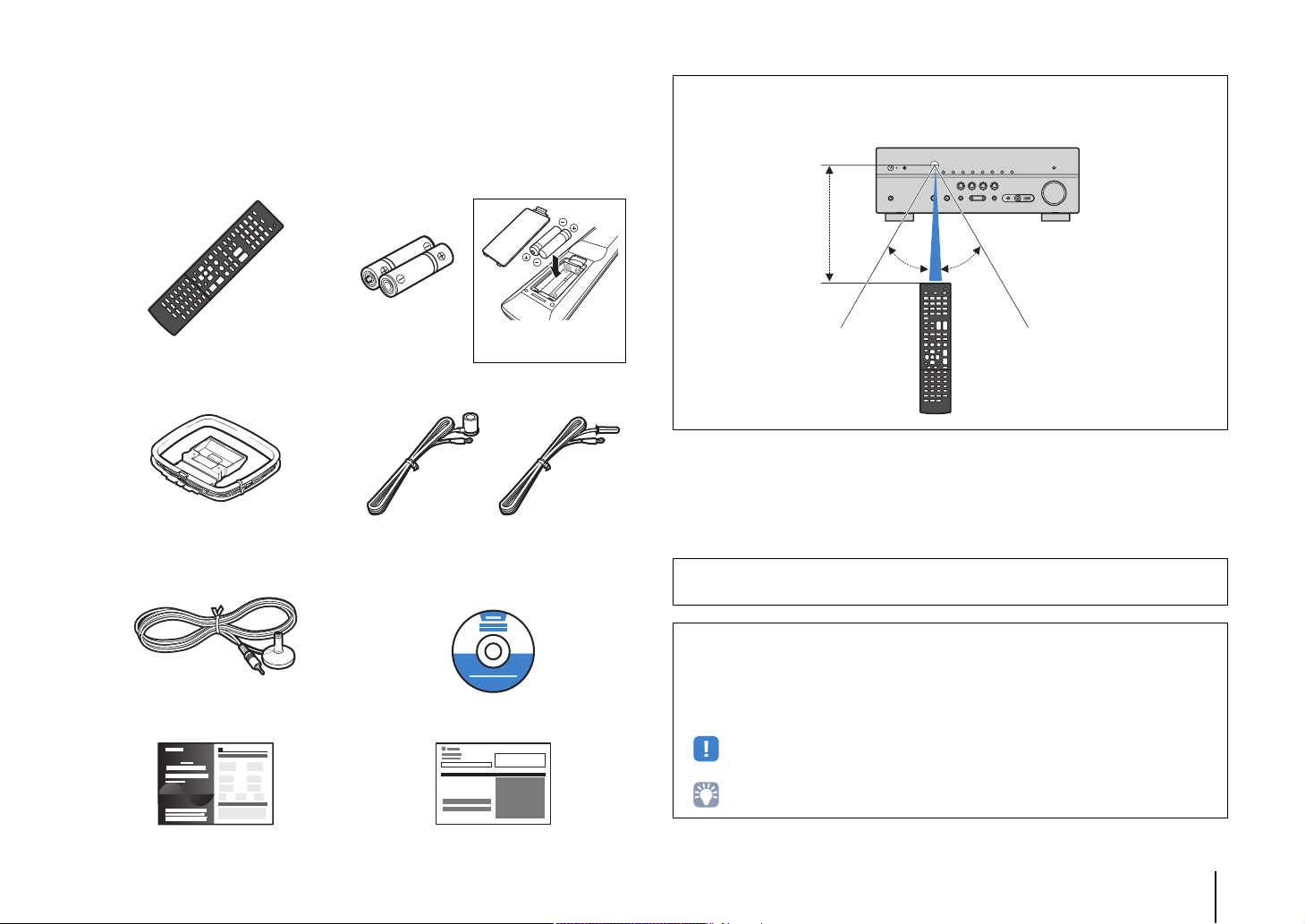
Принадлежности
Убедитесь, что в комплект поставки изделия входят следующие
принадлежности.
Пульт ДУ Батарейки (AAA, R03, UM-4) (2 шт.)
Вставьте батарейки
надлежащим образом.
АМ-антенна FM-антенна
*В зависимости от региона покупки поставляется одна
из указанных выше антенн.
Микрофон YPAO Компакт-диск
(Инструкция по эксплуатации)
Диапазон работы пульта ДУ
• Направляйте пульт ДУ на сенсор ДУ на аппарате и оставайтесь в пределах рабочей зоны,
изображенной ниже.
В пределах 6 м
30° 30°
• На иллюстрациях основного устройства и пульта ДУ в данной инструкции изображена модель
HTR-5065 (в исполнении для США, если не указано иное).
Руководство по быстрой настройке Брошюра по безопасности
• Некоторые функции не поддерживаются в определенных регионах.
• В результате усовершенствований изделия технические характеристики и внешний вид
аппарата могут изменяться без уведомления.
• Эта инструкция посвящена управлению с помощью пульта ДУ.
• В этом руководстве для обозначения устройств “iPod”, “iPhone” и “iPad” используется слово
“iPod”. iPod означает “iPod”, “iPhone” и “iPad”, если не указано иное.
• указывает на меры предосторожности при использовании аппарата и ограничения его
функций.
• указывает на дополнительные инструкции по оптимальному использованию.
Принадлежности Ru 4
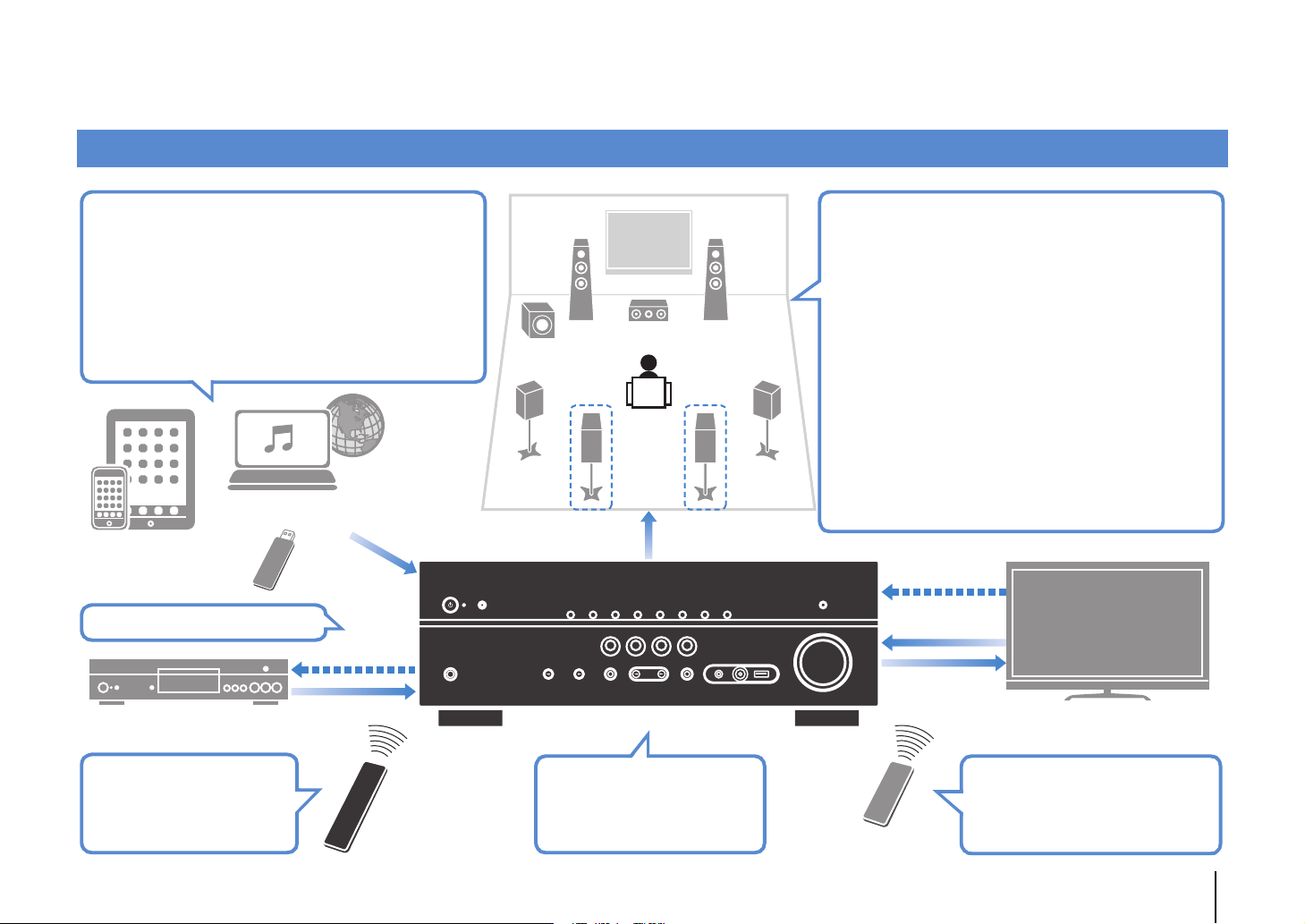
ФУНКЦИИ
Возможности аппарата
Поддерживается контент различных типов
•iPod/iPhone/iPad
•USB
•Медиа-сервер (ПК/сетевое
. c. 46
. c. 50
. c. 53
хранилище данных)
•Интернет-радио
•AirPlay
Содержимое в сети
iPod/iPhone/iPad
Устройство USB
Поддержка сигналов 3D и 4K
BD/DVD-проигрыватель
HDMI Контроль
Аудио/видео
. c. 56
. c. 58
Аудио
Колонки
Аудио
АВ ресивер (аппарат)
Поддержка системы колонок с числом каналов
от 2 до 5.1 (до 7.1*). Позволяет наслаждаться
любимыми акустическими пространствами в
различных стилях.
• Автоматическая оптимизация
настроек колонок для конкретного
помещения (YPAO)
• Воспроизведение стереозвука или
многоканального звука со звуковыми
полями, создающими у слушателя
ощущение присутствия в настоящем
кинотеатре или концертном зале.
**
(CINEMA DSP)
• Использование сжатых форматов
музыки с улучшенным звучанием
(Compressed Music Enhancer)
• Воспроизведение музыки в
нескольких комнатах (Zone B)*
* Только для HTR-5065
HDMI Контроль
Аудио
Видео
. c. 30
. c. 37
. c. 41
. c. 60
TB
Управление внешними
устройствами с
помощью их пультов ДУ
. c. 82
Пульт ДУ
аппарата
Изменение источника
входного сигнала и
избранных настроек одним
нажатием (SCENE)
. c. 35
Пульт ДУ телевизора
ФУНКЦИИ ➤ Возможности аппарата Ru 5
Последовательное управление
телевизором, AV-ресивером и
BD/DVD-проигрывателем
(управление HDMI)
. c. 96
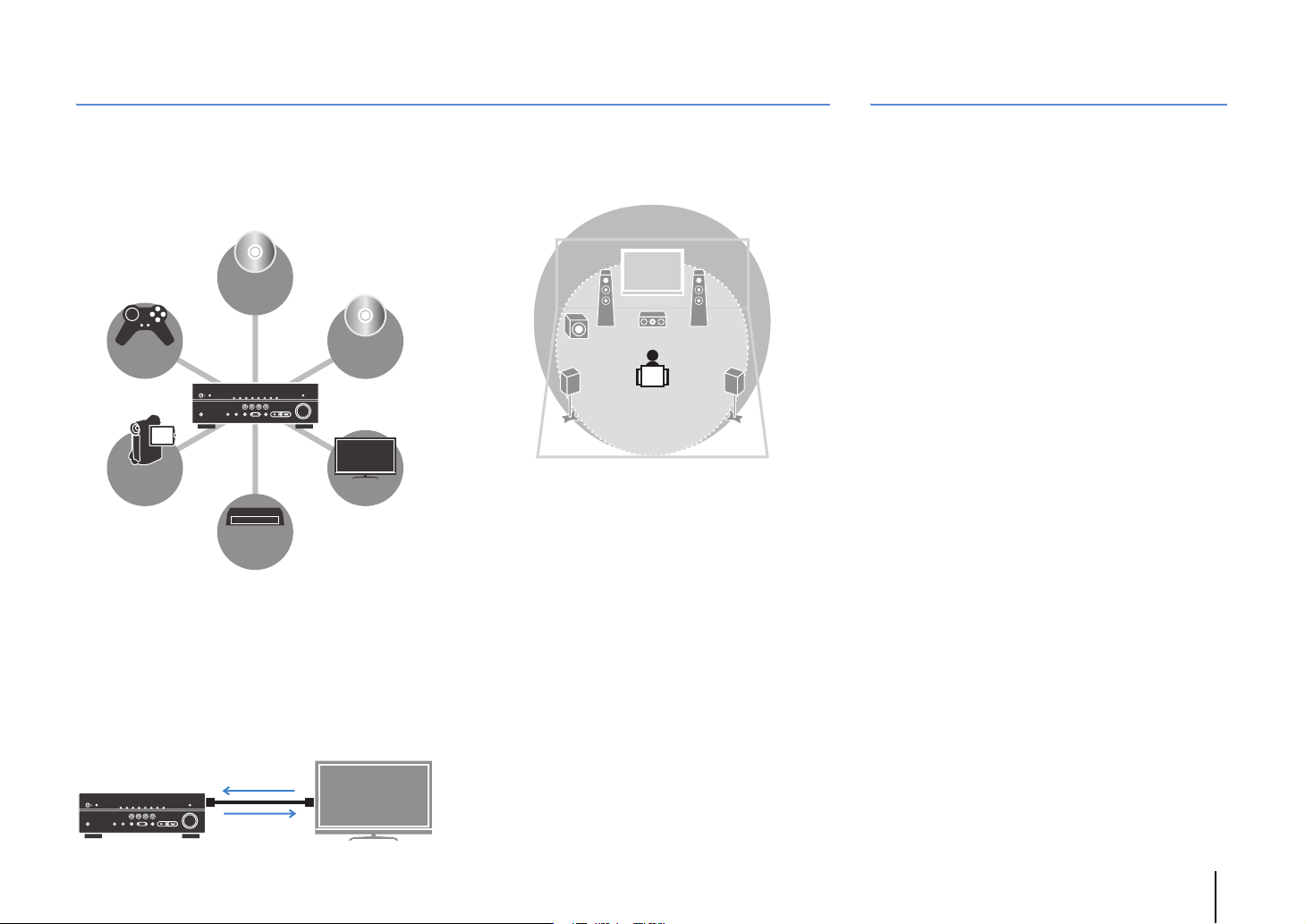
Множество полезных функций!
Полезные советы
❑ Подключение различных устройств (c. 23)
Несколько гнезд HDMI и различные входные/выходные
гнезда на аппарате позволяют подключать к нему
видеоустройства (такие как BD/DVD-проигрыватели),
аудиоустройства (такие как CD-проигрыватели), игровые
консоли, видеокамеры и другие устройства.
BD/DVD-
проигрыватель
Игровая
пристав ка
Видеок амера
Телевиз ионная
абонентская
пристав ка
CD-
проигрыватель
TB
❑ Воспроизведение телевизионного
аудиосигнала в режиме окружающего
звучания с помощью подключения одного
кабеля HDMI (Audio Return Channel: ARC)
(c. 18)
При использовании телевизора, поддерживающего
функцию ARC, для вывода видеосигнала на телевизор,
ввода аудиосигнала с телевизора и передачи сигналов
управления HDMI нужен только один кабель HDMI.
HDMI Контроль
Аудиосигнал
телевизора
Видео с внешнего
устройства
❑
Создание трехмерных звуковых полей (c. 37)
Функция Virtual Presence Speaker (VPS) позволяет
создавать в помещении трехмерное звуковое поле
(CINEMA DSP 3D).
❑ Прослушивание FM/AM-радио (c. 42)
Аппарат оснащен встроенным FM/AM-тюнером. Можно
сохранить до 40 избранных радиостанций в качестве
предустановленных.
❑ Воспроизведение звука высокого качества
(c. 40)
При включении режима непосредственного
воспроизведения аппарат будет воспроизводить выбранный
источник сигнала по минимальной схеме. Это позволяет
наслаждаться звучанием в качестве Hi-Fi.
❑ Простое управление с экрана телевизора
С помощью экранного меню можно управлять устройством
iPod или запоминающим устройством USB, просматривать
информацию и легко настраивать параметры.
❑ Низкое энергопотребление
ЭКО-режим (функция энергосбережения) позволяет снизить
потребление электроэнергии и создать экологически
безвредную систему домашнего кинотеатра (c. 76).
Комбинация входных видео/аудиогнезд не
соответствует внешнему устройству...
Используйте пункт “Аудиоввод” в меню “Опция”, чтобы
изменить комбинацию входных видео/аудиогнезд для
соответствия выходным гнездам внешнего устройства
(c. 24).
Видео и аудиосигналы не синхронизированы…
Используйте пункт “Синхрониз.” меню “Настройка”, чтобы
настроить задержку между выводом видео- и аудиосигнала
(c. 74).
Я хочу слушать звук через колонки телевизора...
Используйте пункт “Аудио Выход” в меню “Настройка” для
выбора целевого устройства вывода сигналов, входящих в
аппарат (c. 72). В качестве целевого устройства вывода
можно использовать колонки телевизора.
Я хочу изменить язык экранного меню…
Используйте пункт “Язык” в меню “Настройка”, чтобы
выбрать один из следующих языков: английский,
французский, немецкий, испанский, русский и китайский
(c. 29).
Я хочу обновить встроенное программное
обеспечение…
Используйте пункт “Обновление по сети” (c. 85) в меню
“Настройка” или пункт “UPDATE” (c. 81) в меню
“ADVANCED SETUP” для обновления встроенного
программного обеспечения аппарата.
Имеется также множество других параметров,
с помощью которых можно настраивать аппарат.
Подробнее об этом см. на следующих страницах.
• Настройки сцены (c. 35)
• Настройки звука/видео и информация о сигнале для
каждого источника (c. 62)
• Настройки различных функций (c. 67)
• Настройки системы (c. 80)
ФУНКЦИИ ➤ Возможности аппарата Ru 6
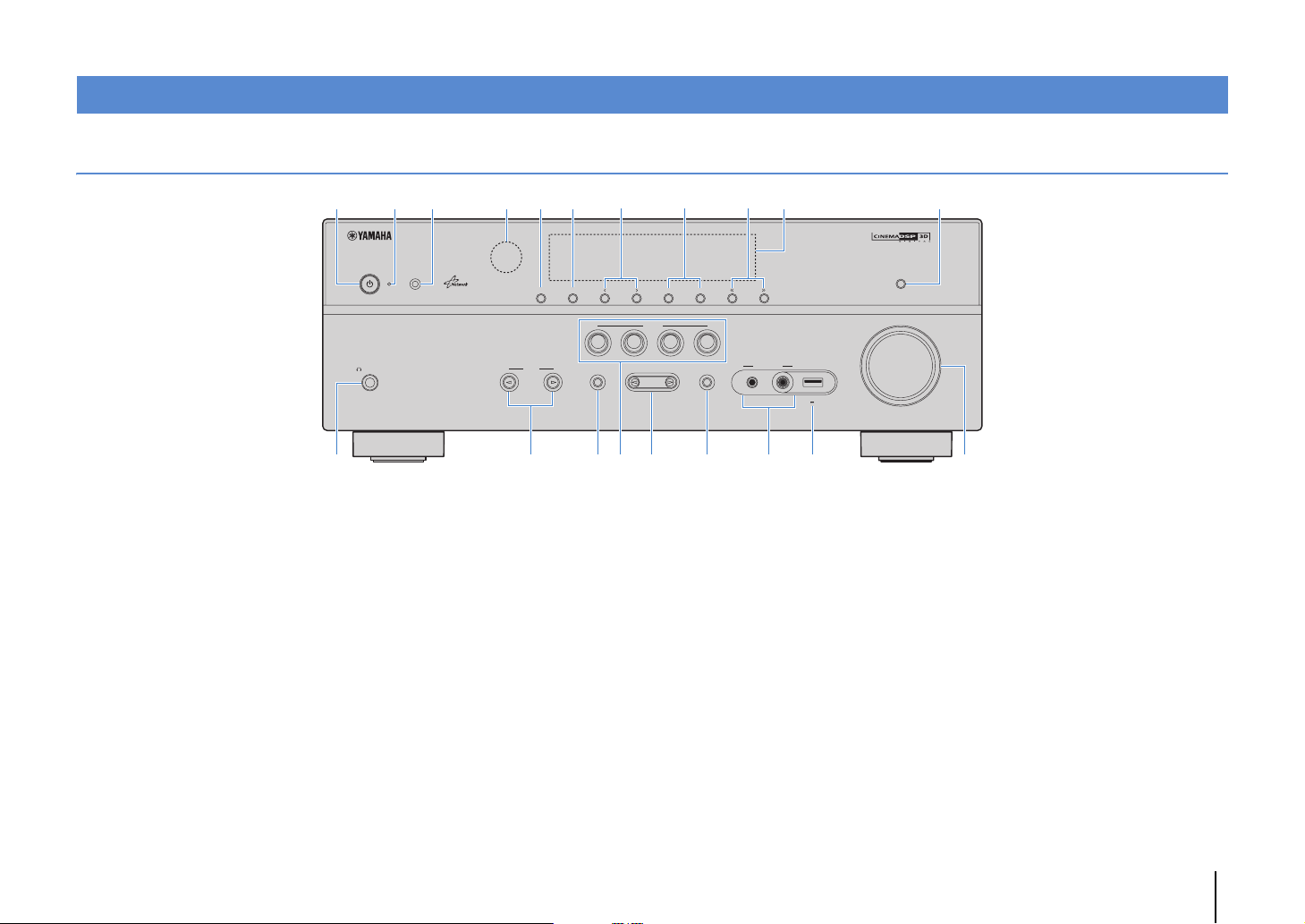
Названия компонентов и их функции
B
Передняя панель
4:A2 3561 789
PHONES
SILENT
CINEMA
1 Клавиша питания z
Включение/выключение (переход в режим ожидания)
аппарата.
2 Индикатор режима ожидания
Загорается, когда аппарат находится в режиме
ожидания, в любом из следующих случаев:
• Режим HDMI Контроль включен (c. 72)
• Режим В режим ожидания включен (c. 72)
• Режим Сеть режим ожидания включен (c. 78)
• Заряжается iPod (c. 46)
3 Гнездо YPAO MIC
Для подключения прилагаемого микрофона YPAO (c. 30).
4 Сенсор ДУ
Получает сигналы с пульта ДУ (c. 4).
5 Кнопка INFO
Выбор информации, отображаемой на дисплее передней
панели (c. 34).
6 Кнопка MEMORY
Сохранение FM/AM-станций в качестве
предустановленных радиостанций (c. 43).
YPAO MIC
MEMORY
PRESET
INFO
BD
DVD
CONTROL
INPUT
TONE
FM AM
SCENE
TV
NET
PROGRAM
RADIO
STRAIGHT
TUNING
VIDEO
AUDIO
AUX USB
7 Кнопки PRESET
Выбор предустановленной FM/AM-радиостанции (c. 44).
8 Кнопки FM и AM
Переключение между диапазонами FM и AM (c. 42).
9 Кнопки TUNING
Выбор радиочастоты (c. 42).
0 Дисплей передней панели
Отображение информации (c. 8).
A Кнопка DIRECT
Включение и выключение режима непосредственного
воспроизведения (c. 40).
B Гнездо PHONES
Для подключения наушников.
C Кнопки INPUT
Выбор источника входного сигнала.
D Кнопка TONE CONTROL
Регулировка высокочастотного и низкочастотного
диапазона выходного звука (c. 63).
DIRECT
VOLUME
VIDEO
iPod/iPhone/iPad
5V 2.1A
JDFG IHCE
E Кнопки SCENE
Выбор сохраненного источника входного сигнала
и звуковой программы одним нажатием. А также
включение аппарата, когда он находится в режиме
ожидания (c. 35).
F Кнопки PROGRAM
Выбор звуковой программы или декодера окружающего
звучания (c. 36).
G Кнопка STRAIGHT
Включение и выключение режима прямого
декодирования (c. 39).
H Гнезда VIDEO AUX
Для подключения устройств, таких как видеокамеры
и игровые консоли (c. 26).
I Гнездо USB
Для подключения запоминающего устройства USB
(c. 50) или iPod (c. 46).
J Ручка VOLUME
Регулировка громкости.
ФУНКЦИИ ➤ Названия компонентов и их функции Ru 7
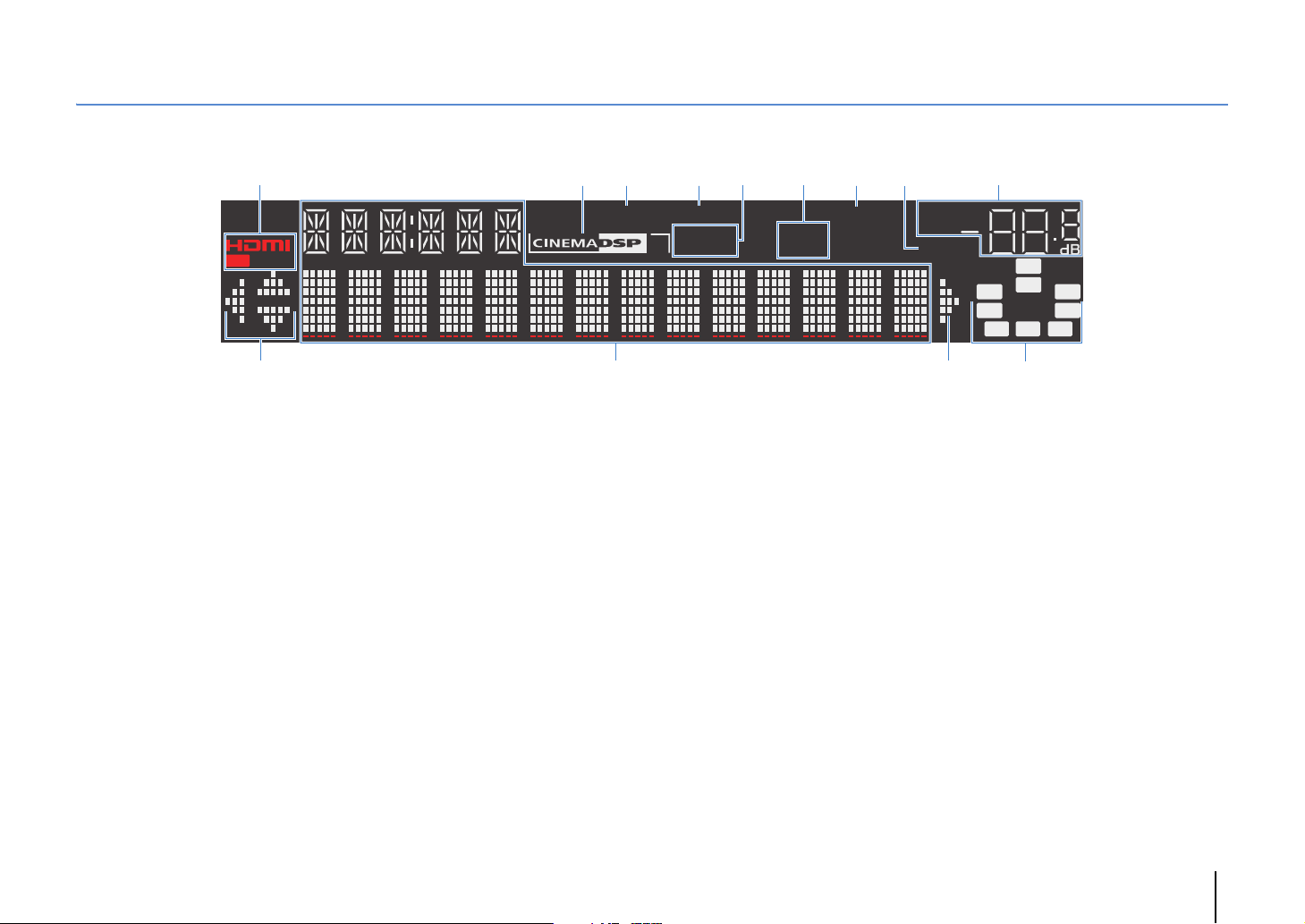
Дисплей передней панели (индикаторы)
1 623 4 7 8 95
OUT
: >A B
1 HDMI
Загорается, когда поступает или выводится сигнал HDMI.
OUT
Загорается, когда выводится сигнал HDMI.
2 CINEMA DSP
Загорается при работе CINEMA DSP (c. 37).
CINEMA DSP n
Загорается при работе CINEMA DSP 3D (c. 39).
3 ENHANCER
Загорается при работе Compressed Music Enhancer (c. 41).
4 ADAPTIVE DRC
Загорается при работе Adaptive DRC (c. 63).
5 STEREO
Загорается при приеме аппаратом стереофонического
радиосигнала FM.
TUNED
Загорается при приеме аппаратом сигнала радиостанции
FM/AM.
ENHANCER
ADAPTIVE DRC
STEREO
3
TUNED
6 Индикаторы ZONE (только для HTR-5065)
Индикатор “SP A” загорается, если активирован вывод
сигнала на колонки Zone A , а индикатор “SP B”
загорается, если активирован вывод сигнала на колонки
Zone B (c. 61).
7 SLEEP
Загорается при включенном таймере сна.
8 MUTE
Мигает во время приглушения аудиосигнала.
9 Индикатор громкости
Используется для отображения текущей громкости.
0 Индикаторы курсора
Показывают работающие в настоящее время клавиши
курсора.
A Окно информации
Используется для отображения текущего состояния
(например, названия источника входного сигнала и
названия режима звучания). Можно переключать
отображаемую информацию, нажимая кнопку INFO
(c. 34).
SP A
SP B
SLEEP
VOL.
MUTE
B Индикаторы колонок
Используются для обозначения разъемов колонок,
через которые выводятся сигналы.
L Сабвуфер
A Фронтальная колонка (левая)
S Фронтальная колонка (правая)
D Центральная колонка
F Колонка окружающего звучания (левая)
G Колонка окружающего звучания (правая)
H Тыловая колонка окружающего звучания (левая)*
J Тыловая колонка окружающего звучания (правая)*
K Тыловая колонка окружающего звучания*
* Только для HTR-5065
SW
C
LR
SL SR
SBL SB SBR
ФУНКЦИИ ➤ Названия компонентов и их функции Ru 8
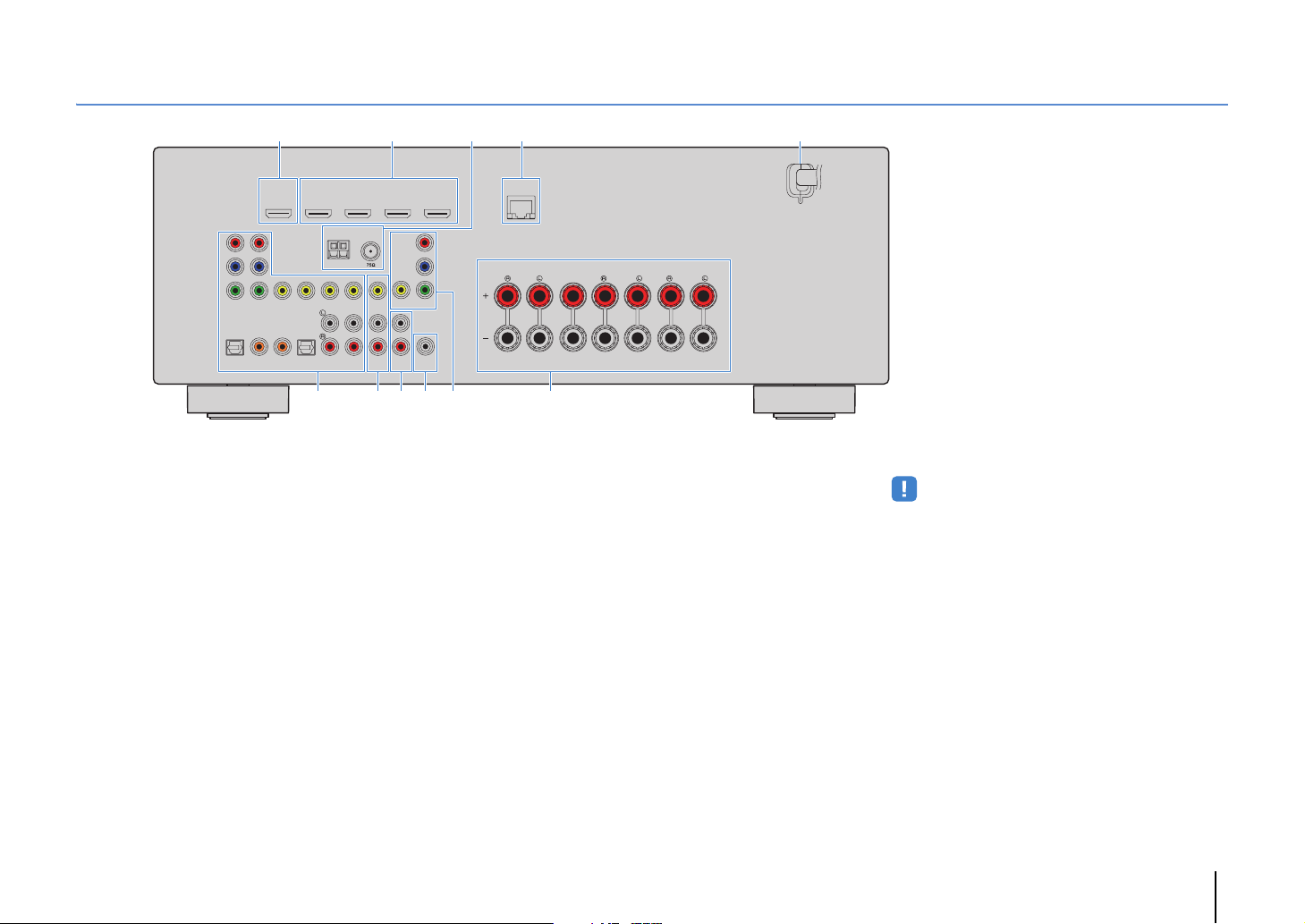
Задняя панель
HDMI 2 HDMI 3
HDMI 1
(
)
OUT
HDMI
BD/DVD
ARC
ANTENNA
FM
PR
PB
Y
COMPONENT
VIDEO
VIDEO
OPTICAL COAXIAL COAXIAL OPTICAL
A
V
2
A
A
V
1
AM
(
)
TV
V
3
A
V
4
AV
OUT
A
A
V
V
5
6
6
1 Гнездо HDMI OUT
Для подключения к HDMI-совместимому телевизору для
вывода видео-/аудиосигналов (c. 18). При использовании
функции ARC аудиосигнал телевизора может также
вводиться через гнездо HDMI OUT.
2 Гнезда HDMI 1–4
Для подключения к воспроизводящим устройствам,
совместимым со стандартом HDMI, и для подачи
видео-/аудиосигналов (c. 23).
3 Гнезда ANTENNA
Для подключения к антеннам FM и AM (c. 26).
4 Гнездо NETWORK
Для подключения к сети (c. 27).
5 Силовой кабель
Для подключения к настенной розетке переменного
тока (c. 28).
6 Гнезда AV 1–6
Для подключения к воспроизводящим
видео-/аудиоустройствам и ввода видео-/аудиосигнала
(c. 23).
21
COMPONENT
8 9A:7
VIDEO
MONITOR OUT
AUDIO
P
R
PB
Y
SUBWOOFER
4 53
HDMI 4
NETWORK
FRONT CENTER SURROUND
7 Гнезда AV OUT
Для вывода видео- и аудиосигнала на записывающее
устройство (например, видеомагнитофон) (c. 28).
8 Гнезда AUDIO
Для подключения к устройству воспроизведения аудио
и для входящих аудиосигналов (c. 25).
9 Гнездо SUBWOOFER
Для подключения к сабвуферу (со встроенным
усилителем) (c. 15).
0 Гнезда MONITOR OUT
Гнезда COMPONENT VIDEO:
Для подключения к телевизору, который поддерживает
компонентный видеосигнал, и для вывода видеосигнала
(c. 22).
Гнездо VIDEO:
Для подключения к телевизору, который поддерживает
композитный видеосигнал, и вывода видеосигнала
(c. 22).
SPEAKERS
SURROUND BACK/BI AMP
/ZONE B
SINGLE
(Модель HTR-5065 для США)
* Область вокруг выходных видео-/аудиогнезд обозначена
белым цветом непосредственно на устройстве, чтобы
избежать ошибок при подключении.
A Разъемы SPEAKERS
Для подключения к колонкам (c. 15).
• Гнезда SURROUND BACK/BI AMP/ZONE B доступны только
на модели HTR-5065.
ФУНКЦИИ ➤ Названия компонентов и их функции Ru 9
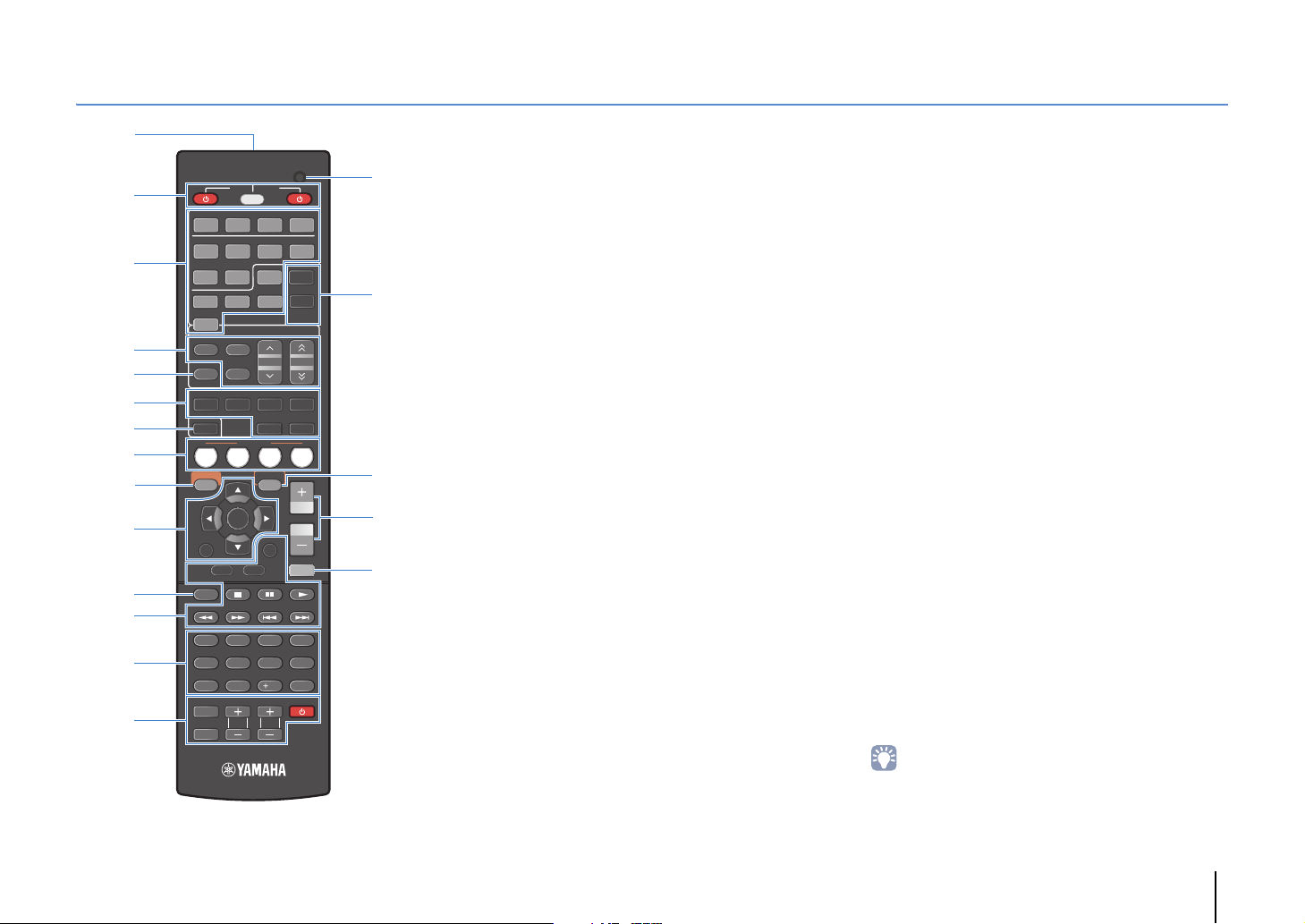
Пульт ДУ
1
2
3
4
5
6
7
8
9
:
A
B
C
D
CODE SET
RECEIVER
SOURCE
HDMI
1 2 3 4
AV
1 2
5
V-AUX
TUNER
FM
INFO
MOVIE MUSIC
SLEEP
BD
DVD
SETUP
RETURN
TOP
MENU
MODE
1234
56 87
9 0
INPUT
MUTE
AUDIO
6
NET
USB
AM
PRESET
MEMORY
SUR. DECODE
ENHANCER
SCENE
TV
NET
OPTION
ENTER
DISPLAY
TV
TV VOL TV CH
3
POP-UP
MENU
10
STRAIGHT
VOLUME
(HTR-5065)
4
A
B
ZONE
TUNING
DIRECT
RADIO
MUTE
ENT
E
F
G
H
I
1 Передатчик сигнала ДУ
Передача инфракрасных сигналов.
2 Клавиша SOURCE z
Включение и выключение внешнего устройства.
Кнопка SOURCE/RECEIVER
Выбор устройства (внешнего устройства или данного аппарата)
для управления с помощью пульта ДУ (c. 83). Если эта клавиша
подсвечена оранжевым цветом, то осуществляется управление
данным аппаратом, а если зеленым цветом, то осуществляется
управление внешним устройством.
Кнопка RECEIVER z
Включение/выключение (переход в режим ожидания) аппарата.
3 Клавиши выбора входа
Выбор источника входного сигнала для воспроизведения.
HDMI 1–4 Гнезда HDMI 1–4
AV 1–6 Гнезда AV 1–6
AUDIO Гнезда AUDIO
V-AUX Гнезда VIDEO AUX (на передней панели)
USB Гнездо USB (на передней панели)
NET Гнездо NETWORK (нажимайте до тех пор,
TUNER Радио FM/AM
пока не будет выбран нужный сетевой
источник)
4 Клавиши радио
Управление радио FM/AM, когда в качестве входного
источника выбран “TUNER” (c. 42).
FM Переключение на радио FM.
AM Переключение на радио AM.
MEMORY Сохранение радиостанций FM/AM в качестве
PRESET Выбор предустановленной станции.
TUNING Выбор радиочастоты.
предустановленных.
5 Кнопка INFO
Выбор информации, отображаемой на дисплее передней
панели (c. 34).
6 Клавиши выбора режима звучания
Выбор режима звучания (c. 36).
7 Клавиша SLEEP
Автоматическое переключение аппарата в режим ожидания
через заданный период времени (таймер сна). Нажимайте,
чтобы задать период (120 мин., 90 мин., 60 мин., 30 мин,
выключено).
8 Кнопки SCENE
Выбор сохраненного источника входного сигнала и звуковой
программы одним нажатием. А также включение аппарата,
когда он находится в режиме ожидания (c. 35).
9 Кнопка SETUP
Отображение меню настройки (c. 66).
0 Клавиши управления меню
Клавиши курсора Выбор меню или параметра.
ENTER Подтверждение выбранного пункта.
RETURN Возврат к предыдущему экрану.
A Кнопка MODE
Переключение между режимами “Stereo” и “Mono” для
FM-радиостанций (c. 42).
Переключение в режимы работы iPod (c. 48).
B Клавиши управления внешним устройством
Позволяет включать воспроизведение, работать с меню, а
также выполнять другие операции на внешних устройствах
(c. 83).
C Цифровые клавиши
Позволяет вводить цифровые значения, например
радиочастоты.
D Клавиши управления телевизором
Позволяет выбрать ТВ-вход, регулировать уровень
громкости и выполнять другие операции для ТВ (c. 82).
E Кнопка CODE SET
Регистрирует коды дистанционного управления внешними
устройствами на пульте ДУ (c. 82).
F Кнопки ZONE (только для HTR-5065)
Включение и выключение вывода аудиосигнала в зону Zone
A или Zone B (c. 61).
Кнопки ★/★★ (только для HTR-4065)
Используются для выбора другого внешнего устройства без
переключения источника входного сигнала (c. 83).
G Кнопка OPTION
Отображение меню опций (c. 62).
H Кнопки VOLUME
Регулировка громкости.
I Кнопка MUTE
Приглушение выводимого звука.
• Прежде чем возможно будет управление внешними
устройствами с помощью пульта ДУ, необходимо сохранить
коды пульта ДУ (c. 82).
ФУНКЦИИ ➤ Названия компонентов и их функции Ru 10
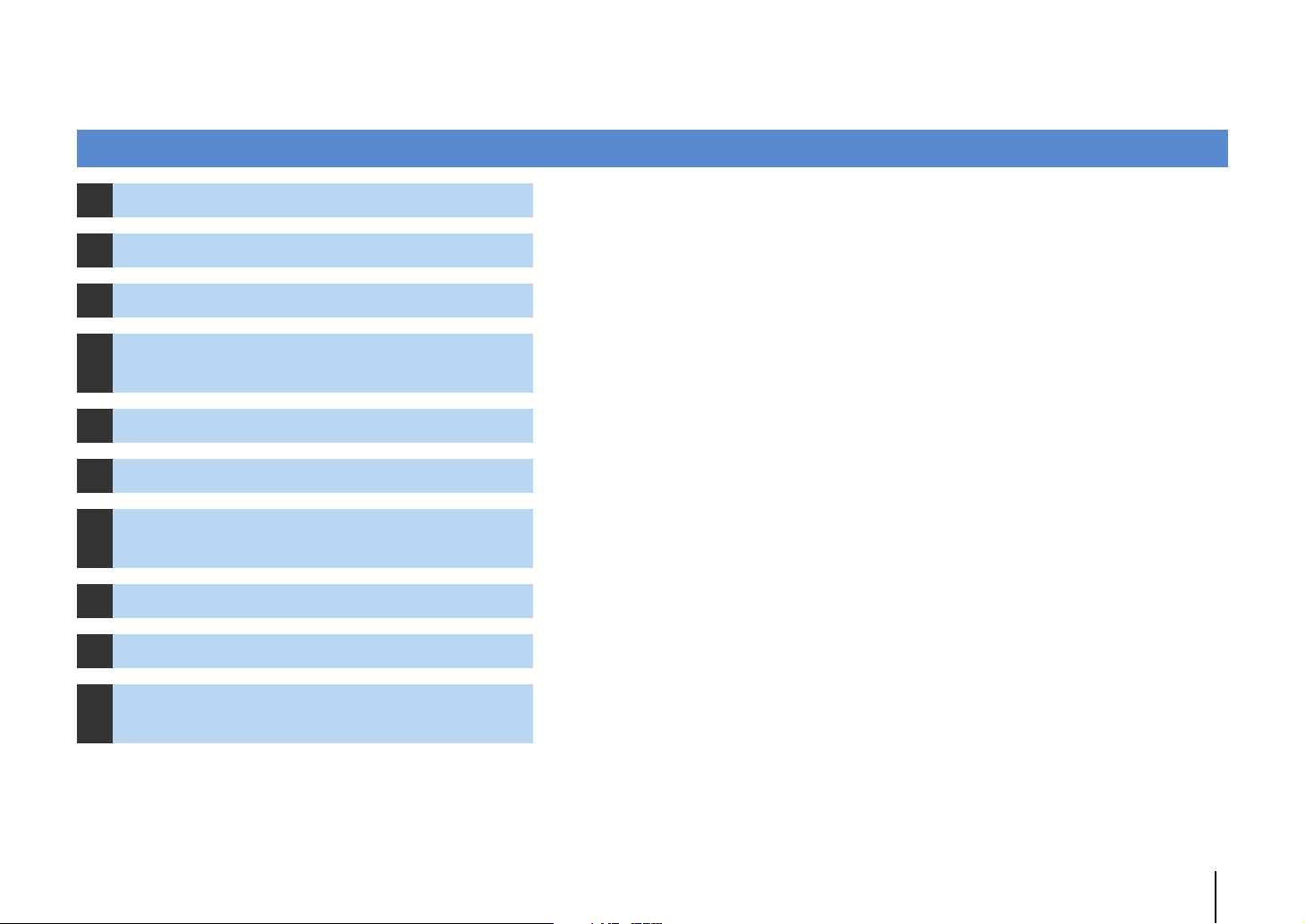
ПОДГОТОВКА
Общая процедура настройки
1 Размещение колонок (c. 12)
2 Подключение колонок (c. 15)
3 Подключение телевизора (c. 18)
Подключение воспроизводящих
4
устройств (c. 23)
5 Подключение FM/AM-антенн (c. 26)
6 Подключение к сети (c. 27)
Подключение записывающих устройств
7
(c. 28)
8 Подключение кабеля питания (c. 28)
9 Выбор языка экранного меню (c. 29)
Автоматическая оптимизация настроек
10
колонок (YPAO) (c. 30)
Выберите схему расположения колонок в зависимости от их числа и разместите их в комнате.
Подключите колонки к аппарату.
Подключите телевизор к аппарату.
Вы можете подключать к аппарату видеоустройства (например, BD/DVD-проигрыватели) и
аудиоустройства (например, CD-проигрыватели).
Подключите прилагаемые FM/AM-антенны к аппарату.
Подключите аппарат к сети.
Подключите записывающие устройства к аппарату.
После того как вышеуказанные подключения будут выполнены, вставьте силовой кабель.
Выберите нужный язык экранного меню (по умолчанию: английский).
Оптимизируйте настройки колонок, такие как баланс громкости и акустические параметры, с
учетом вашего помещения (YPAO).
Подготовка полностью завершена. Наслаждайтесь воспроизведением фильмов, музыки, радио и другого содержимого с помощью данного аппарата!
ПОДГОТОВКА ➤ Общая процедура настройки Ru 11
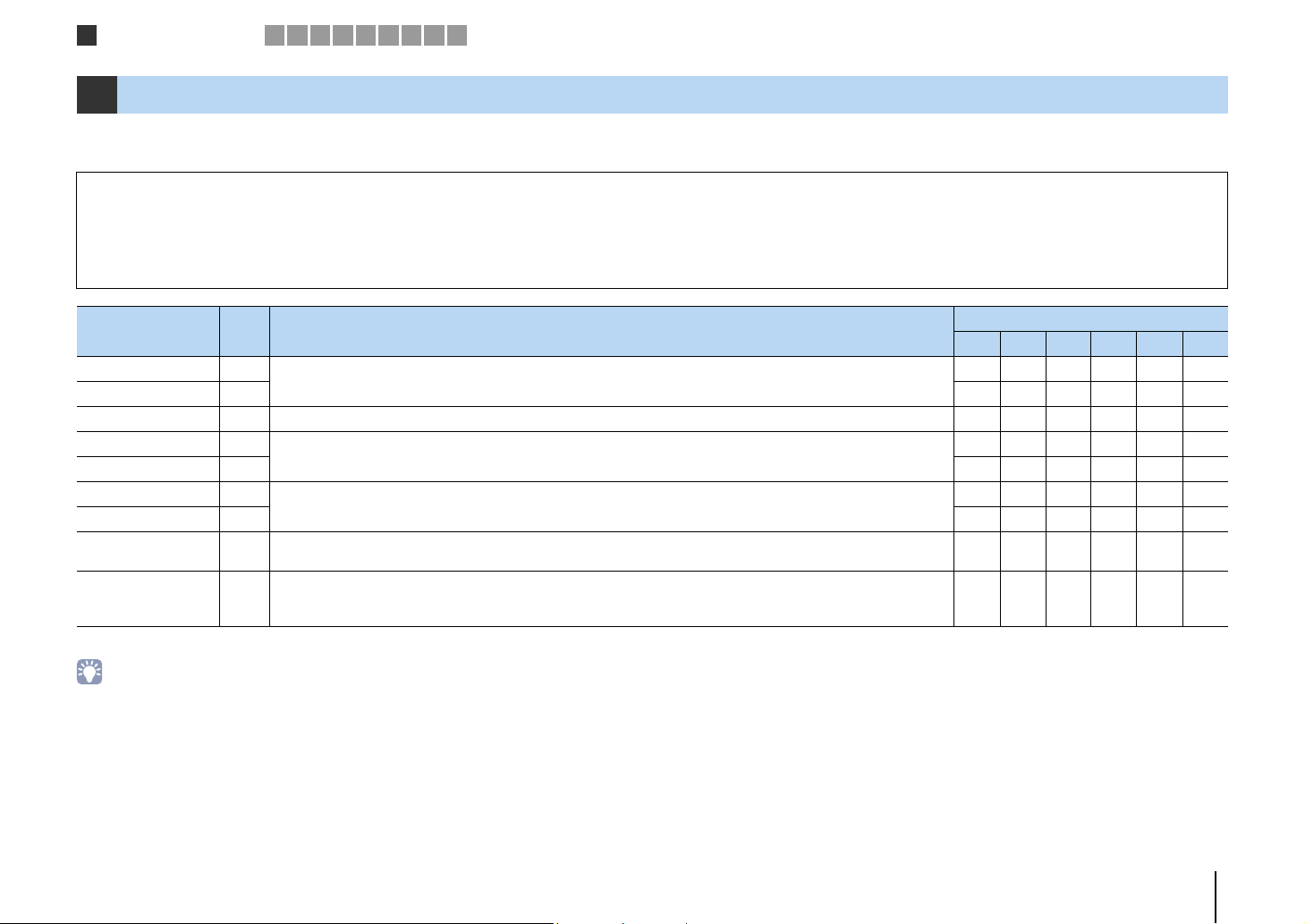
Расположение колонок
1
2 3 4 5 6 7 8 9 10
1 Размещение колонок
Выберите схему расположения колонок в зависимости от их числа, а затем разместите колонки и сабвуфер (со встроенным усилителем) в помещении. В этом разделе
описаны типичные примеры расположения колонок.
Предупреждение
• (Модель только для США)
По умолчанию аппарат настроен на использование колонок с сопротивлением 8 Ом. При подключении колонок с импедансом 6 Ом установите для импеданса колонок аппарата значение “6 Ω MIN”.
В этом случае также можно использовать колонки на 4 Ом в качестве фронтальных. Более подробные сведения см. в разделе “Изменение значения импеданса колонок” (c. 14).
• (Кроме модели для США)
Используйте колонки с импедансом не менее 6 Ом.
Тип колонок Сокр. Функция
Фронт левый 1
Фронт правый 2 ●●●●●●
Центр 3 Для воспроизведения звуков центрального канала (например, диалоги и вокал). ●●● ●
Тыл левый 4
Тыл правый 5 ●●●●
Центр.тыл. (лев.)* 6
Центр.тыл. (прав.)* 7 ●
Центр. тылы* 8
Сабвуфер 9
* Только для HTR-5065
• Модель HTR-5065 поддерживает системы колонок с числом каналов от 2 до 7.1, модель HTR-4065 поддерживает системы колонок с числом каналов от 2 до 5.1.
Для воспроизведения звука правого/левого каналов (стереозвук).
Для воспроизведения звука правого/левого каналов окружающего звучания (стереозвук).
Для воспроизведения звука тылового левого/правого каналов окружающего звучания (стереозвук).
Воспроизведение звука, полученного смешиванием сигналов с тылового правого/левого каналов окружающего
звучания.
Для воспроизведения звуков канала LFE (низкочастотного эффекта) и усиления басовой составляющей других
каналов.
Канал считается как “0.1”.
Система колонок (число каналов)
7. 1 * 6.1* 5.1 4.1 3.1 2.1
●●●●●●
●●●●
●
●
●●●●●●
ПОДГОТОВКА ➤ Размещение колонок Ru 12
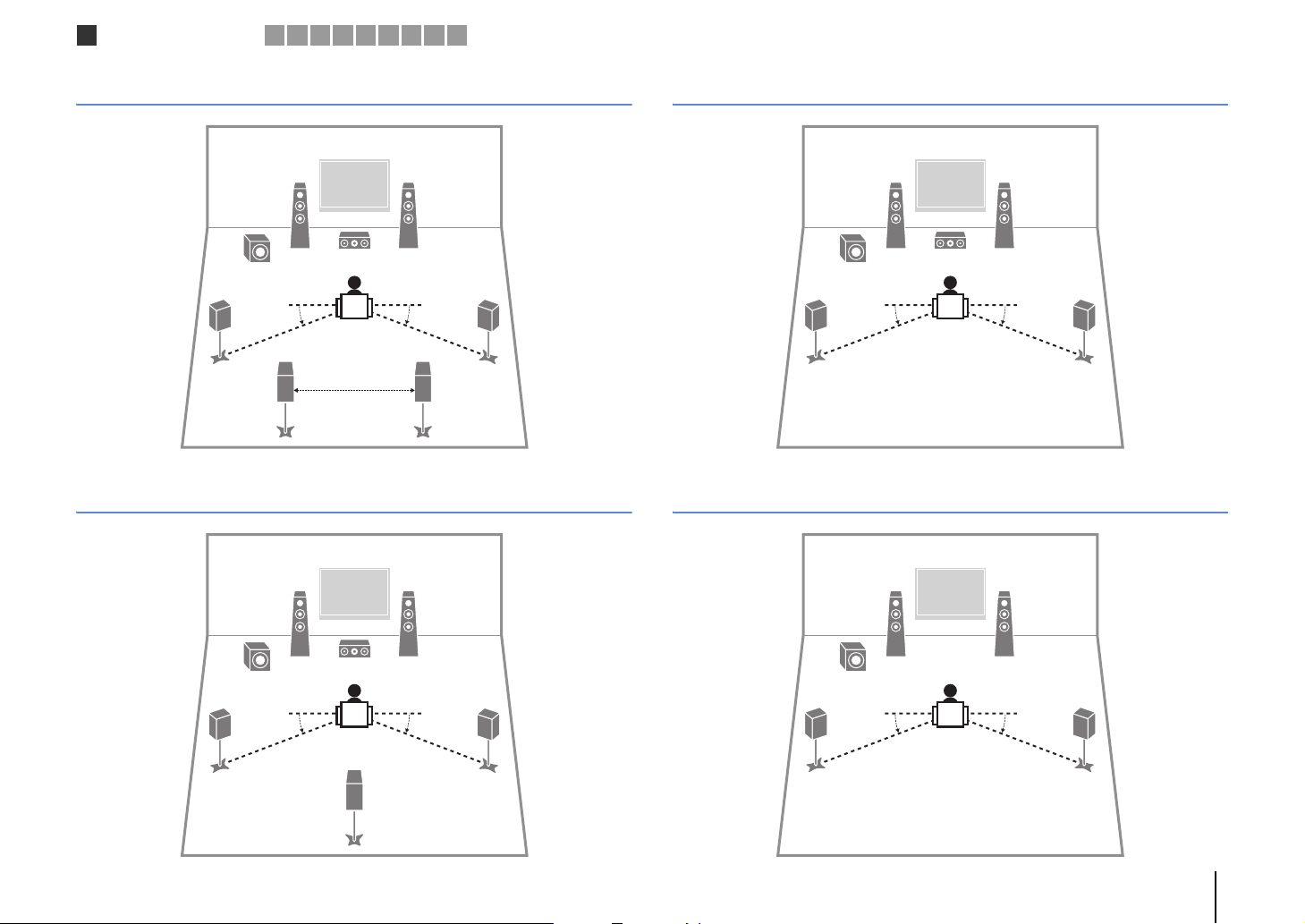
Расположение колонок
1
2 3 4 5 6 7 8 9 10
7.1-канальная система (только HTR-5065)
1
39
45
67
30 см
или больше
2
10–30°10–30°
6.1-канальная система (только HTR-5065)
1
2
5.1-канальная система
12
39
45
10–30°10–30°
4.1-канальная система
12
39
45
10–30°10–30°
8
9
45
10–30°10–30°
ПОДГОТОВКА ➤ Размещение колонок Ru 13
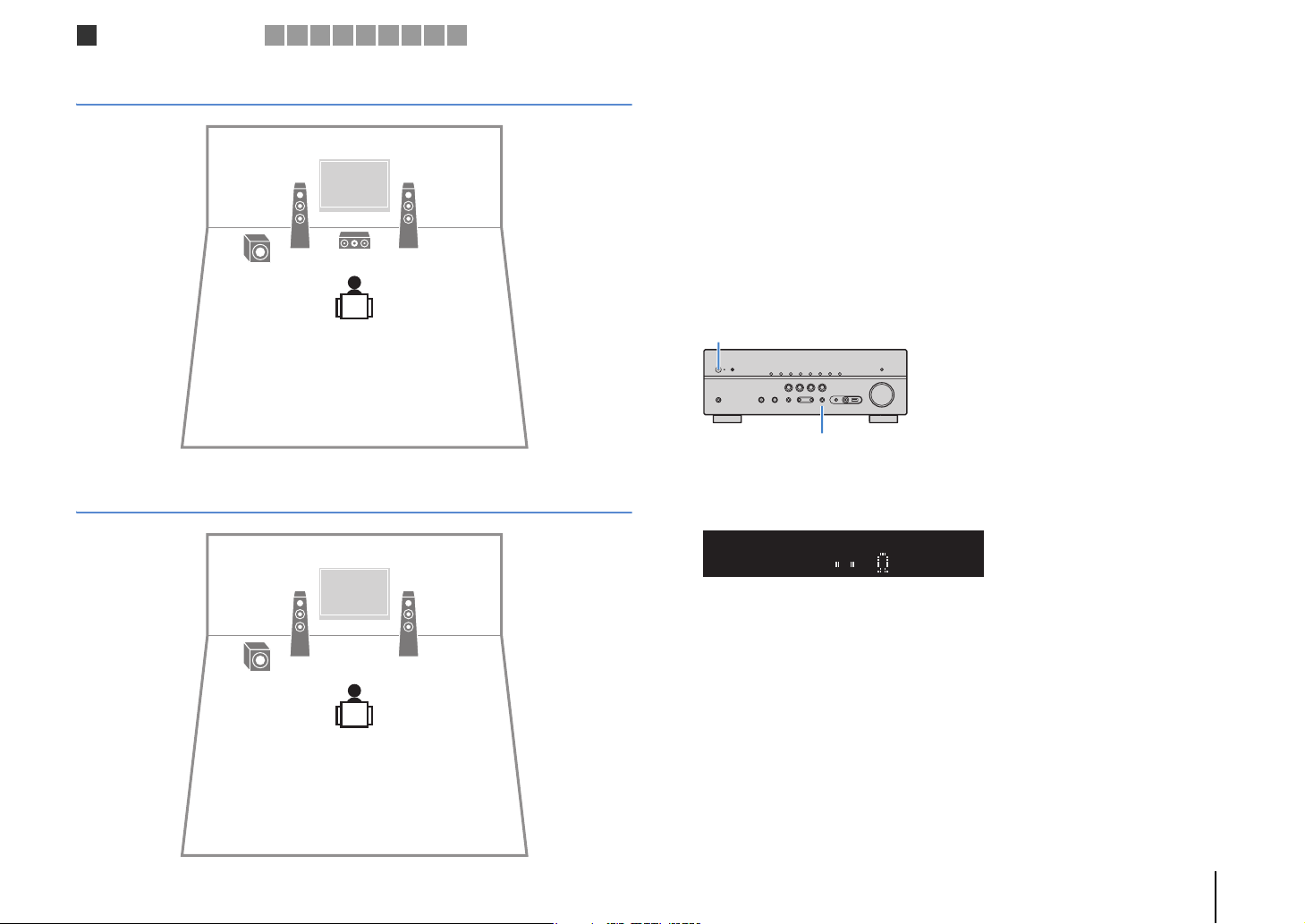
Расположение колонок
1
2 3 4 5 6 7 8 9 10
3.1-канальная система
12
2.1-канальная система
12
■ Настройка импеданса колонок
(Модель только для США)
По умолчанию аппарат настроен на использование колонок с сопротивлением
8 Ом. При подключении колонок на 6 Ом установите сопротивление колонок в
положение “6 Ω MIN”. В этом случае также можно использовать колонки на 4 Ом
в качестве фронтальных.
39
Перед подключением колонок подключите силовой кабель к
1
настенной розетке переменного тока.
Удерживая кнопку STRAIGHT на передней панели, нажмите
2
кнопку z (питание).
z (питание)
STRAIGHT
Убедитесь, что на передней панели отображается сообщение
3
“SP IMP.”
SPIMP.8MIN
9
Нажмите STRAIGHT, чтобы выбрать значение “6 Ω MIN”.
4
Нажмите кнопку z (питание), чтобы перевести аппарат в режим
5
ожидания, и извлеките из настенной розетки переменного тока
силовой кабель.
Все готово для подключения колонок.
ПОДГОТОВКА ➤ Размещение колонок Ru 14
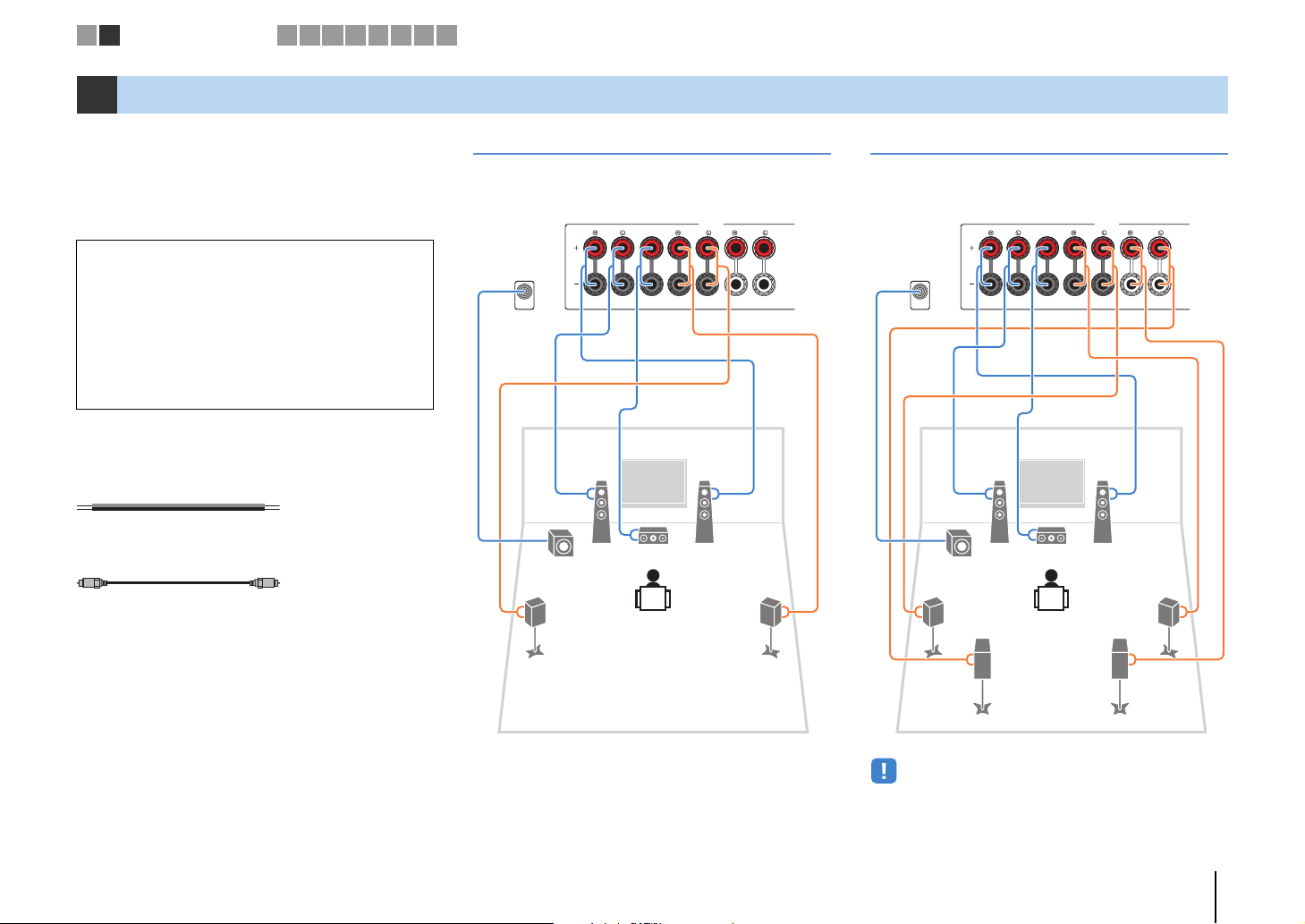
FRONT CENTER SURROUND
SINGLE
SURROUND BACK/BI AMP
/ZONE B
B
Y
SUBWOOFER
SPEAKERS
FRONT CENTER SURROUND
SINGLE
SURROUND BACK/BI AMP
/ZONE B
B
Y
SUBWOOFER
SPEAKERS
Подключение колонок
1 2
3 4 5 6 7 8 9 10
2 Подключение колонок
Подключите колонки, размещенные в комнате, к
аппарату. В качестве примера далее приведены
схемы подключения для 5.1-канальной и
7.1-канальной системы. При подключении колонок
к другим системам см. схему подключения для
5.1--канальной системы.
Предупреждение
• Перед подключением колонок извлеките из настенной
розетки переменного тока силовой кабель аппарата и
выключите сабвуфер.
• Убедитесь, что жилы кабеля колонки не соприкасаются
между собой и не контактируют с металлическими
деталями аппарата. Это может привести к повреждению
аппарата или колонок. В случае короткого замыкания
цепи кабеля колонки при включении аппарата на дисплее
передней панели появится сообщение “Check SP Wires”.
Кабели, необходимые для подключения
(продаются отдельно)
Кабели колонок (по числу колонок)
+
–
+
–
Штекерный аудиокабель (1 шт.: для подключения
сабвуфера)
5.1-канальная система 7.1-канальная система
(Только для HTR-5065)
Аппарат (вид сзади)
12
9
3
45
Аппарат (вид сзади)
1
9
2
3
45
67
• Если используется только одна тыловая колонка
окружающего звучания, подключите ее к гнезду SINGLE
(слева).
ПОДГОТОВКА ➤ Подключение колонок Ru 15
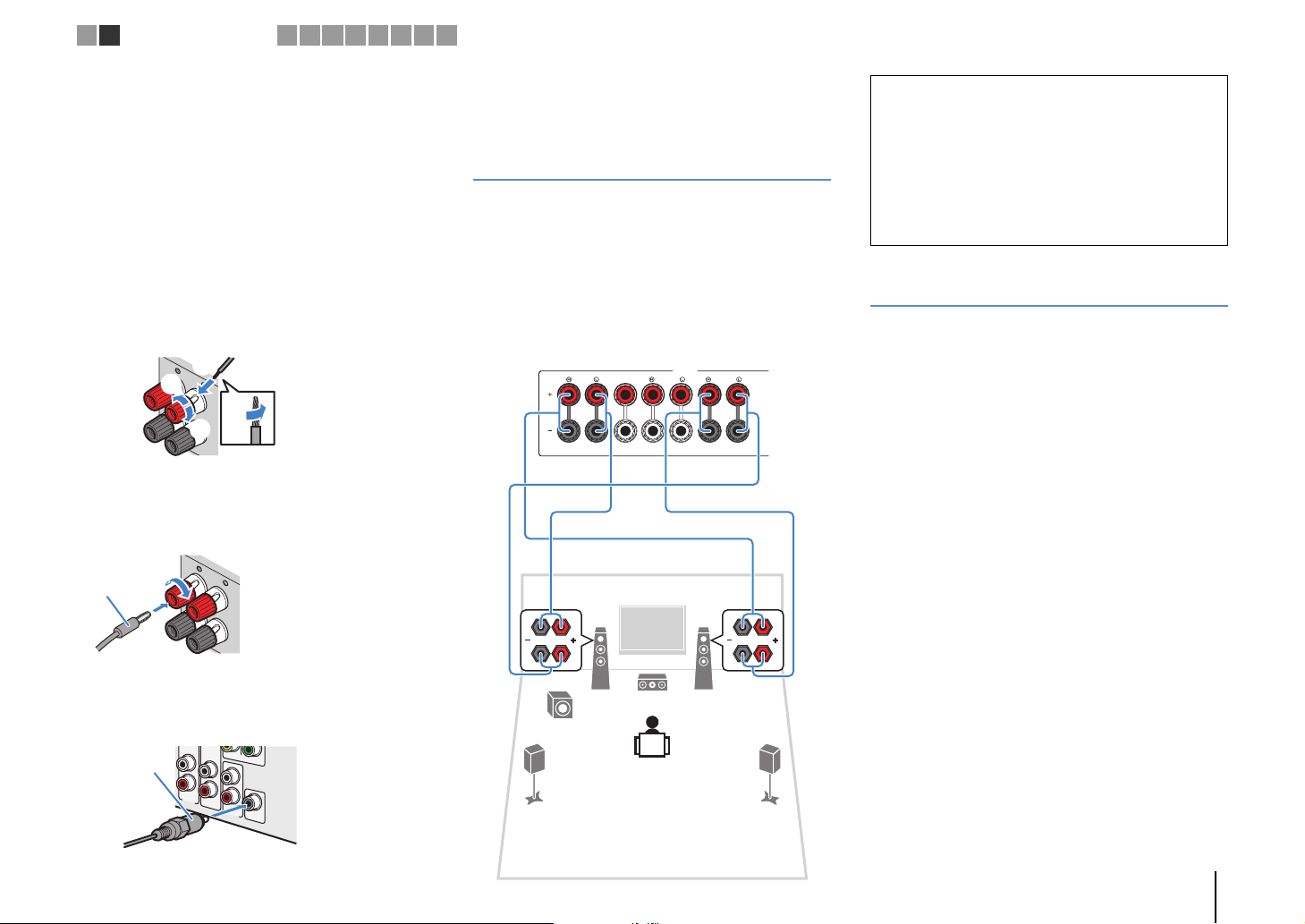
FRONT
FRON
T
Подключение колонок
1 2
3 4 5 6 7 8 9 10
■ Подключение кабелей колонок
Кабели колонок состоят из двух проводников.
Один подключается к отрицательному (-) разъему
аппарата и колонки, а другой – к положительному (+).
Если провода имеют разный цвет, чтобы их нельзя было
перепутать, подключите черный провод к отрицательному
разъему, а другой провод — к положительному.
a Снимите приблизительно 10 мм изоляции на концах
кабеля колонки и надежно скрутите оголенные части
проводов.
b Открутите разъем на колонке.
c Вставьте оголенные провода кабеля колонки в щель на
боковой стороне разъема (правой верхней или левой
нижней).
d Затяните разъем.
+ (красный)
- (черный)
Использование вилки штекерного типа
(Модели только для США и Китая)
a Затяните разъем на колонке.
b Вставьте вилку штекерного типа в торец разъема.
Банановый
штекер
b
a
c
d
aa
Подключение колонок, поддерживающих соединение с раздельным усилением верхних и нижних частот
(Только для HTR-5065)
Если используются фронтальные колонки,
поддерживающие подключения с двухканальным
усилением, подключите эти колонки к гнездам FRONT
и гнездам SURROUND BACK/BI-AMP/ZONE B.
Для активации функции двухканального усиления
после подключения кабеля питания установите для
параметра “Назн.ус.мощн.” (c. 69) в меню “Настройка”
значение “BI-AMP”.
Аппарат (вид сзади)
FRONT CENTER SURROUND
SPEAKERS
SURROUND BACK/BI AMP
/ZONE B
SINGLE
Предупреждение
• Перед выполнением соединений двухканального усиления
извлеките кронштейны или кабели, соединяющие
низкочастотный и высокочастотный динамики. Подробнее
смотрите инструкцию по эксплуатации колонок. Если не
используются соединения с двухканальным усилением,
перед подключением кабелей колонок убедитесь, что
перемычки или кабели подключены.
• Тыловые колонки окружающего звучания в режиме
двухканального усиления использоваться не могут.
Подключение колонок Zone B
(Только для HTR-5065)
Функция Zone A/B позволяет воспроизводить отдельно
источники входного сигнала в комнате, где установлен
аппарат (Zone A), и в другой комнате (Zone B).
Подключение колонок Zone B описано в разделе
“Воспроизведение музыки в нескольких комнатах
(только для HTR-5065)” (c. 60).
b
■ Подключение сабвуфера
Для подключения сабвуфера используйте штекерный
аудиокабель.
Y
MON
ITOR
OUT
AV
OUT
AUDIO
SUBWOOFER
Штекерный
аудиокабель
AV6
12
3
9
45
ПОДГОТОВКА ➤ Подключение колонок Ru 16
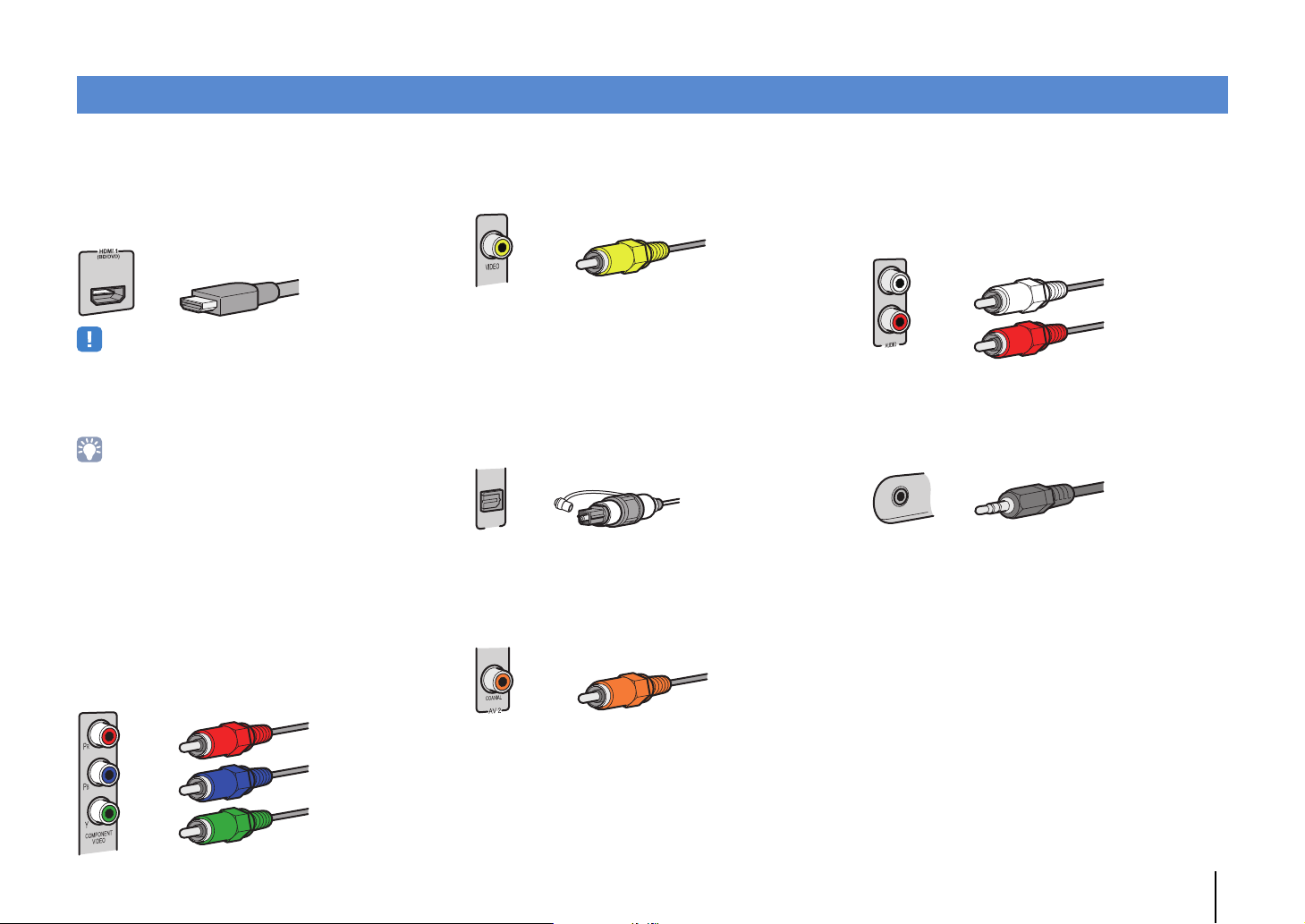
Входные и выходные гнезда и кабели
■ Видео/аудиогнезда
❑ Гнезда HDMI
Цифровое видео и цифровой звук передаются по
одному кабелю. Используйте кабель HDMI.
Кабель HDMI
• Используйте 19-штыревой кабель HDMI с логотипом HDMI.
Рекомендуется использовать кабель длиной до 5,0 м, чтобы
избежать ухудшения качества сигнала.
• Чтобы подключить к данному аппарату устройство с гнездом
DVI, необходим кабель HDMI/DVI-D.
• Гнезда HDMI поддерживают функции управления HDMI, Audio
Return Channel (ARC) и передачи видео в формате 3D и 4K
(вывод через аппарат).
• Используйте высокоскоростные кабели HDMI
и наслаждайтесь видео в формате 3D и 4K.
■ Видеогнезда
❑ Гнезда COMPONENT VIDEO
Передача видеосигналов с разделением на три
компонента: яркость (Y), насыщенность синего цвета
B
) и насыщенность красного цвета (PR). Используйте
(P
компонентный видеокабель с тремя штекерами.
Компонентный видеокабель
❑ Гнезда VIDEO
Используются для передачи аналогового
видеосигнала. Используйте штекерный видеокабель.
Штекерный видеокабель
■ Аудиогнезда
❑ Гнезда OPTICAL
Используются для передачи цифрового
видеосигнала. Используйте цифровой оптический
кабель. Перед использованием кабеля снимите
защиту конца (если имеется).
Цифровой оптический кабель
OPTICAL
)
(
TV
4
AV
❑ Гнезда COAXIAL
Используются для передачи цифрового
видеосигнала. Используйте цифровой
коаксиальный кабель.
Цифровой коаксиальный кабель
❑ Гнезда AUDIO
(Гнезда лев./прав. каналов стереозвука)
Используются для передачи аналогового
стереофонического аудиосигнала. Используйте
штекерный стереокабель.
Стереофонический штекерный кабель
(Мини-гнездо стереокабеля)
Используется для передачи аналоговых
стереофонических аудиосигналов. Используйте
стереокабель с мини-штекером.
Стереокабель с мини-штекером
ПОДГОТОВКА ➤ Входные и выходные гнезда и кабели Ru 17
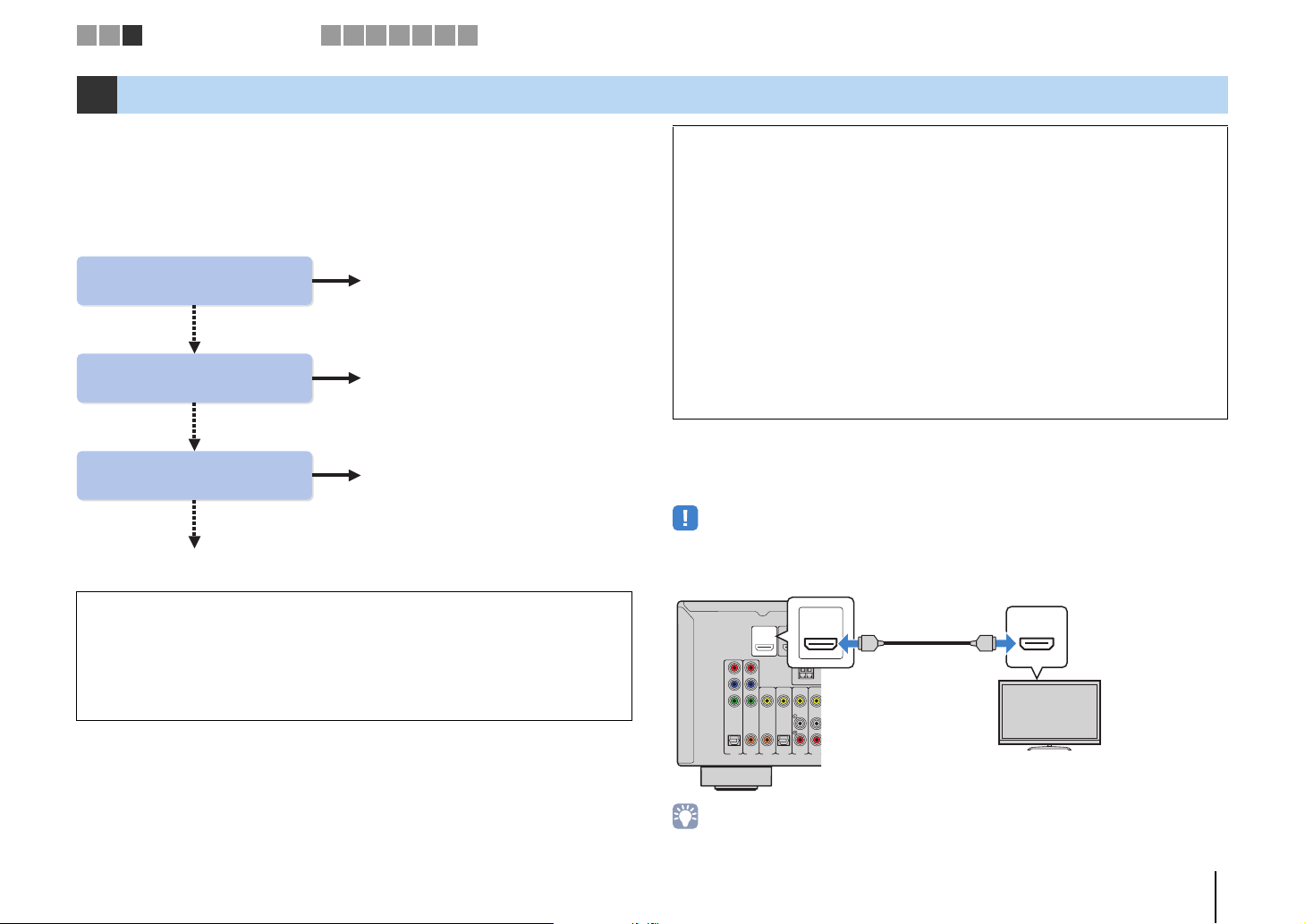
M
1 2 3
Подключение т елевизора
4 5 6 7 8 9 10
3 Подключение телевизора
Подключите к аппарату телевизор для вывода на него входного видеосигнала
аппарата.
Вы также можете воспроизводить звук с телевизора на аппарате.
Способ подключения зависит от функций и гнезд телевизора для входных
видеосигналов.
Для выбора способа подключения см. инструкцию по эксплуатации телевизора.
Ваш телевизор поддерживает
Audio Return Channel (ARC)?
Да
■ Способ подключения 1 (c. 18)
Нет
Ваш телевизор поддерживает
HDMI kонтроль?
Да
■ Способ подключения 2 (c. 20)
Нет
Ваш телевизор оснащен
входным гнездом HDMI?
Да
■ Способ подключения 3 (c. 21)
Нет
■ Способ подключения 4 (c. 22)
Подключение видеоустройства, поддерживающего аналоговый видеовыход
• При подключении к гнездам AV 1–2 (COMPONENT VIDEO) аппарата какого-либо
видеоустройства, необходимо также подключить телевизор к гнездам MONITOR OUT
(COMPONENT VIDEO) (c. 22).
• При подключении к гнездам AV 3–6 (VIDEO) или VIDEO AUX (VIDEO) аппарата какого-либо
видеоустройства, необходимо также подключить телевизор к гнезду MONITOR OUT (VIDEO)
(c. 22).
Сведения об управлении HDMI
Управление HDMI позволяет управлять внешними устройствами по интерфейсу
HDMI. Если вы с помощью кабеля HDMI подключите к аппарату телевизор,
поддерживающий управление HDMI, то сможете управлять включением и
выключением аппарата и регулировать его громкость с помощью пульта ДУ
телевизора. Также вы сможете управлять воспроизводящими устройствами
(такими как BD/DVD-проигрыватель, поддерживающий управление HDMI),
подключенными к аппарату с помощью кабеля HDMI. Более подробные
сведения см. в разделе “HDMI Контроль” (c. 96).
Функция Audio Return Channel (ARC)
Функция ARC позволяет передавать аудиосигналы в обоих направлениях с
помощью управления HDMI. Если вы с помощью одного кабеля HDMI
подключите к аппарату телевизор, поддерживающий управление HDMI и
ARC, вы можете выводить видео/аудиосигнал на телевизор или принимать
входной аудиосигнал с телевизора на аппарат.
■
Способ подключения 1 (телевизор, совместимый с
управлением HDMI и функцией ARC)
Соедините аппарат и телевизор с помощью кабеля HDMI.
• Дальнейшее описание предполагает, что вы не изменяли параметры “HDMI” (c. 72) в меню
“Настройка”.
Аппарат
(вид сзади)
P
R
P
B
Y
COMPONENT
VIDEO
Гнездо HDMI OUT
HDMI
HD
HDMI 1
(
)
OUT
HDMI
BD/DVD
ARC
ARC
ANTEN
AM
VIDEO
OUT
HDMI
Вход HDMI
(ARC-совместимый)
HDMI
ARC
HDMI
OPTICAL COAXIAL COAXIAL OPTICAL
(
)
TV
AV 2
AV 5
AV 6
AV 3
AV 4
• При подключении телевизора к аппарату с помощью кабеля HDMI можно управлять устройством
AV 1
iPod, запоминающим устройством USB и сетевым устройством, а также настраивать параметры
аппарата с помощью меню на экране телевизора.
TV
ПОДГОТОВКА ➤ Подключение телевизора Ru 18
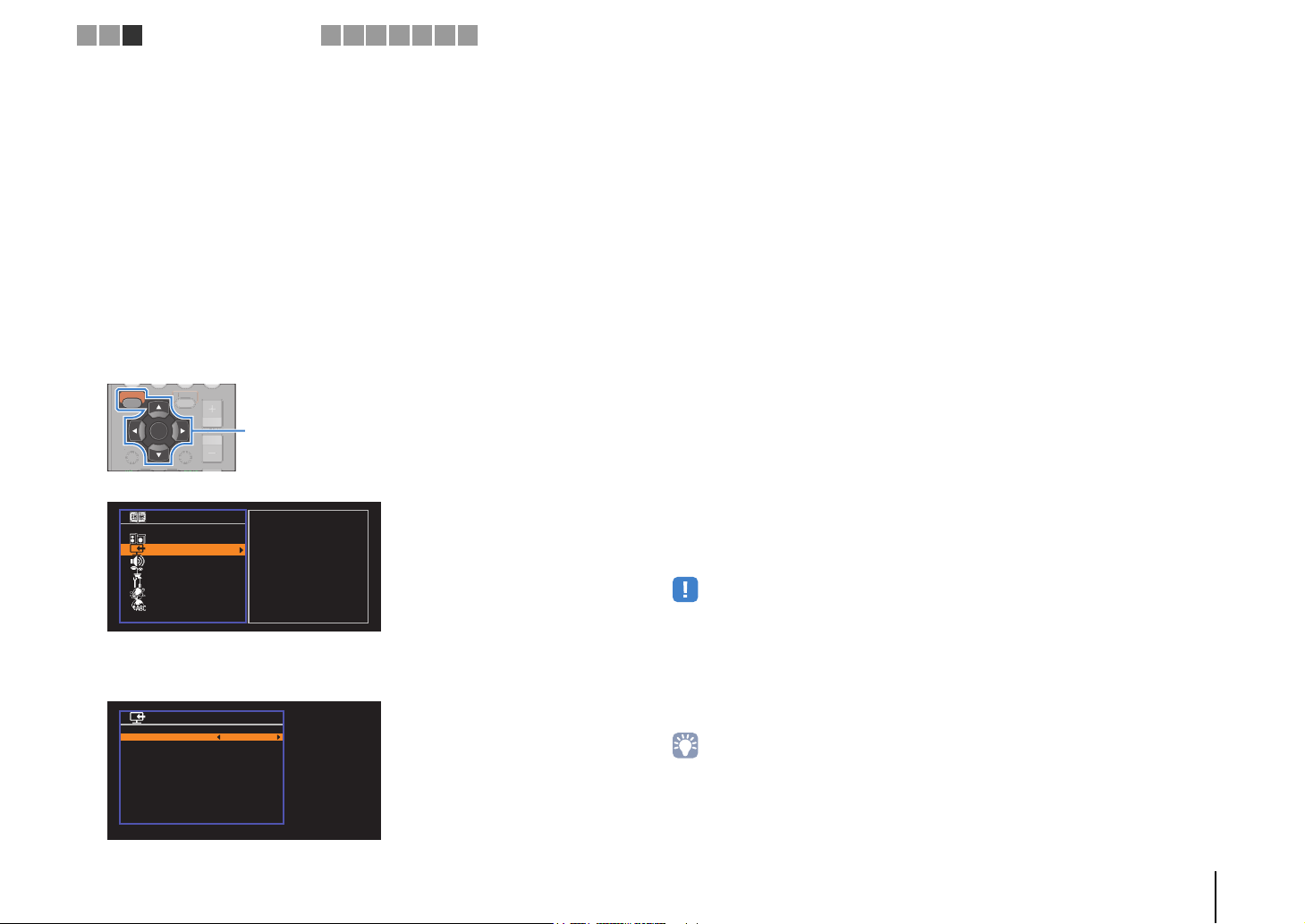
RETURN
VOL
Y
O
ON
1 2 3
Подключение т елевизора
4 5 6 7 8 9 10
❑ Необходимые настройки
Чтобы использовать функцию управления HDMI и ARC, необходимо выполнить
следующие настройки.
Подробнее о настройках и управлении телевизором см. в инструкции по
эксплуатации телевизора.
После подключения к аппарату внешних устройств (таких как
1
телевизор и воспроизводящие устройства) и силового кабеля
включите аппарат, телевизор и воспроизводящие устройства.
Настройте параметры аппарата.
2
a Убедитесь, что на телевизоре включена функция ARC.
b Выберите источник входного видеосигнала телевизора для отображения
видеосигнала с аппарата.
c Нажмите кнопку SETUP.
OPTION
SETUP
RETURN
d С помощью клавиш курсора выберите “HDMI” и нажмите ENTER.
e Снова нажмите кнопку ENTER.
f С помощью клавиш курсора (q/w) выберите пункт “HDMI Контроль”, затем с
помощью клавиш курсора (e/r) выберите “Вкл.”, как показано ниже.
PTI
ENTER
DISPLAY
DISPLA
Настройка
Колонка
HDMI
Звук
ECO
Функц ия
Сеть
Язык
Конфигурация
HDMI Ко нтроль
Аудио Выход
В режим ожидан ия
Аудиовход ТВ
Синх. в реж. ожид.
ARC
СЦЕНА
SETUP
Клавиши курсора
VOLUME
UME
ENTER
Автомат.
Автомат.
Автомат.
Назад:RE TURN
Конфигурация
Вкл.
AV4
Вкл.
Настройте параметры для управления HDMI.
3
a Включите управление HDMI на телевизоре и воспроизводящих устройствах
(таких как BD/DVD-проигрыватель, поддерживающий управление HDMI).
b Выключите питание телевизора, затем выключите аппарат и воспроизводящие
устройства.
c Включите аппарат и воспроизводящие устройства, а затем включите питание
телевизора.
d Выберите источник входного видеосигнала телевизора для отображения
видеосигнала с аппарата.
e Проверьте следующее.
Аппарат: выбран источник входного сигнала, к которому подключено
воспроизводящее устройство. Если это не так, выберите источник входного
сигнала вручную.
Телевизор: отображается видеоизображение с воспроизводящего устройства.
f Убедитесь, что аппарат синхронизирован с телевизором надлежащим образом:
выключите телевизор или отрегулируйте громкость телевизора с помощью
пульта ДУ телевизора.
Настройка завершена.
Когда с помощью пульта ДУ выбирается ТВ-программа, источник входного
сигнала аппарата автоматически переключается на “AV 4”, а аппарат
воспроизводит звук с телевизора.
Если вы не слышите звук с телевизора, убедитесь, что для пункта “ARC” (c. 73) в
меню “Настройка” выбрано значение “Вкл.”.
• Если функция управления HDMI работает ненадлежащим образом, попробуйте выключить и снова
включить устройства (или отключить от розетки и повторно подключить их силовые кабели).
Возможно, это разрешит проблему.
• Если аппарат не синхронизирован с включением и выключением телевизора, проверьте
приоритет настройки аудиовыхода телевизора.
• Если при воспроизведении аудиосигнала с использованием функции ARC прерывается звук,
установите для параметра “ARC” (c. 73) в меню “Настройка” значение “Выкл.” и используйте
цифровой оптический кабель для передачи аудиосигнала с телевизора на аппарат (c. 20).
• В изначальных заводских настройках в качестве входного аудиосигнала телевизора установлено
значение “AV 4”. Если вы подключили к гнездам AV 4 какое-либо внешнее устройство, используйте
параметр “Аудиовход ТВ” (c. 72) в меню “Настройка” для изменения источника входного
аудиосигнала телевизора. Для использования функции SCENE (c. 35) также необходимо изменить
источник входного сигнала для SCENE(TV).
g Нажмите кнопку SETUP.
ПОДГОТОВКА ➤ Подключение телевизора Ru 19
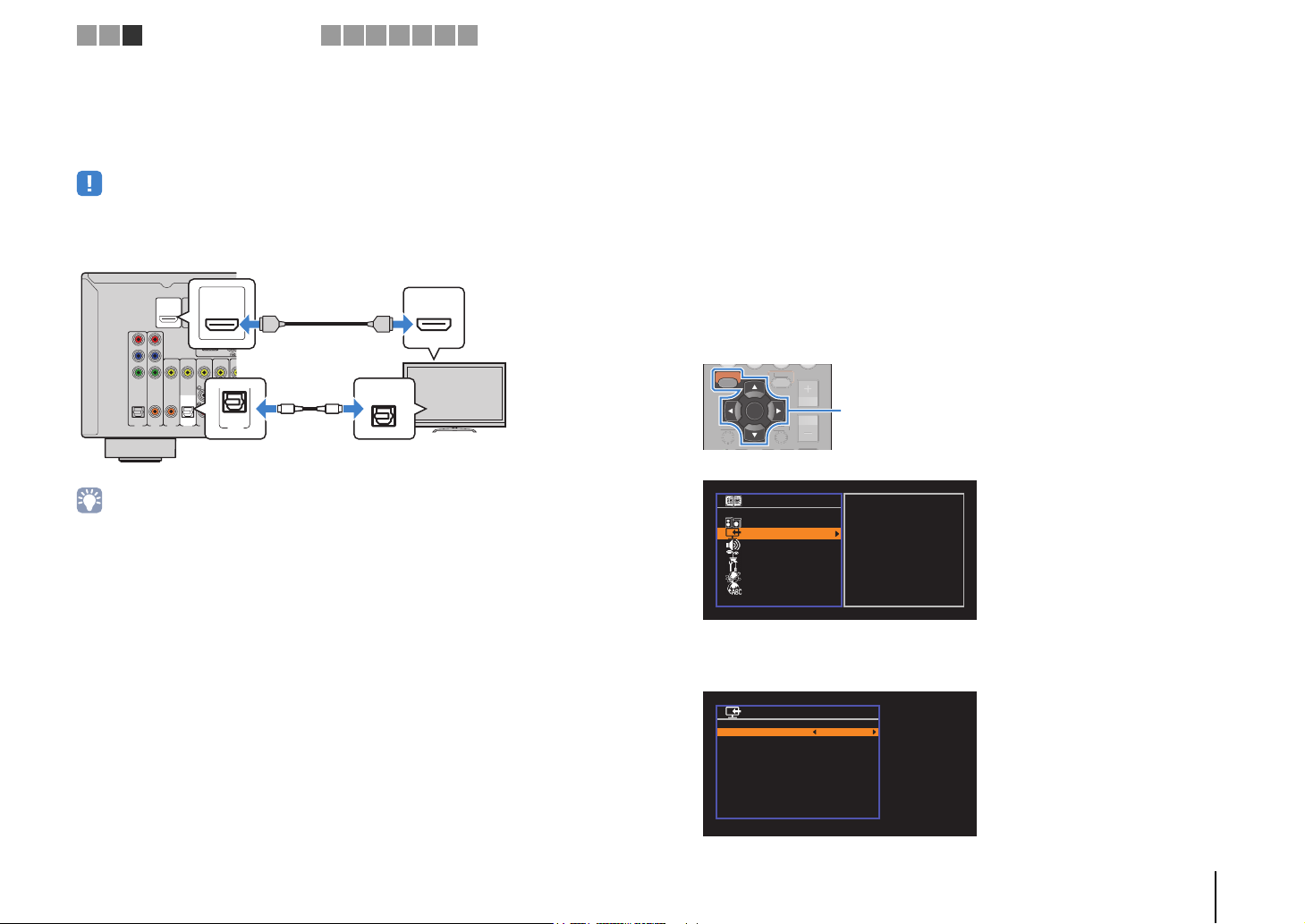
A
RETURN
VOL
Y
O
ON
1 2 3
Подключение т елевизора
4 5 6 7 8 9 10
■ Способ подключения 2 (телевизор, совместимый с
управлением HDMI)
Подключите телевизор к аппарату с помощью кабеля HDMI и цифрового
оптического кабеля.
• Дальнейшее описание предполагает, что вы не изменяли параметры “HDMI” (c. 72) в меню
“Настройка”.
Аппарат
(вид сзади)
P
R
P
B
Y
COMPONENT
VIDEO
OPTICAL COAXIAL COAXIAL OPTICAL
• При подключении телевизора к аппарату с помощью кабеля HDMI можно управлять устройством
iPod, запоминающим устройством USB и сетевым устройством, а также настраивать параметры
аппарата с помощью меню на экране телевизора.
OUT
HDMI
ARC
VIDEO
AV 2
AV 3
AV 1
Гнездо HDMI OUT
OUT
HDMI
HDMI 2
HDMI 1
(
)
BD/DVD
ARC
HDMI
ANTENNA
FM
AM
OPTICAL
(TV)
(
)
TV
O
AV 5
AV 6
AV 4
AV 4
Гнездо AV 4
(OPTICAL)
HDMI
OPTICAL
OO
Аудиовыход
(цифровой оптический)
Вход HDMI
HDMI
TB
❑ Необходимые настройки
Чтобы использовать функцию управления HDMI, необходимо выполнить
следующие настройки.
Подробнее о настройках и управлении телевизором см. в инструкции по
эксплуатации телевизора.
После подключения к аппарату внешних устройств (таких как
1
телевизор и воспроизводящие устройства) и силового кабеля
включите аппарат, телевизор и воспроизводящие устройства.
Настройте параметры аппарата.
2
a Выберите источник входного видеосигнала телевизора для отображения
видеосигнала с аппарата.
b Нажмите кнопку SETUP.
OPTION
SETUP
RETURN
c С помощью клавиш курсора выберите “HDMI” и нажмите ENTER.
PTI
ENTER
DISPLAY
DISPLA
Настройка
Колонка
HDMI
Звук
ECO
Функц ия
Сеть
Язык
VOLUME
UME
SETUP
Клавиши курсора
ENTER
Конфигурация
d Снова нажмите кнопку ENTER.
e С помощью клавиш курсора (q/w) выберите пункт “HDMI Контроль”, затем с
помощью клавиш курсора (e/r) выберите “Вкл.”, как показано ниже.
Конфигурация
HDMI Ко нтроль
Аудио Выход
В режим ожидан ия
Аудиовход ТВ
Синх. в реж. ожид.
ARC
СЦЕНА
Назад: RE TURN
Вкл.
Автомат.
Автомат.
AV4
Автомат.
Вкл.
f Нажмите кнопку SETUP.
ПОДГОТОВКА ➤ Подключение телевизора Ru 20
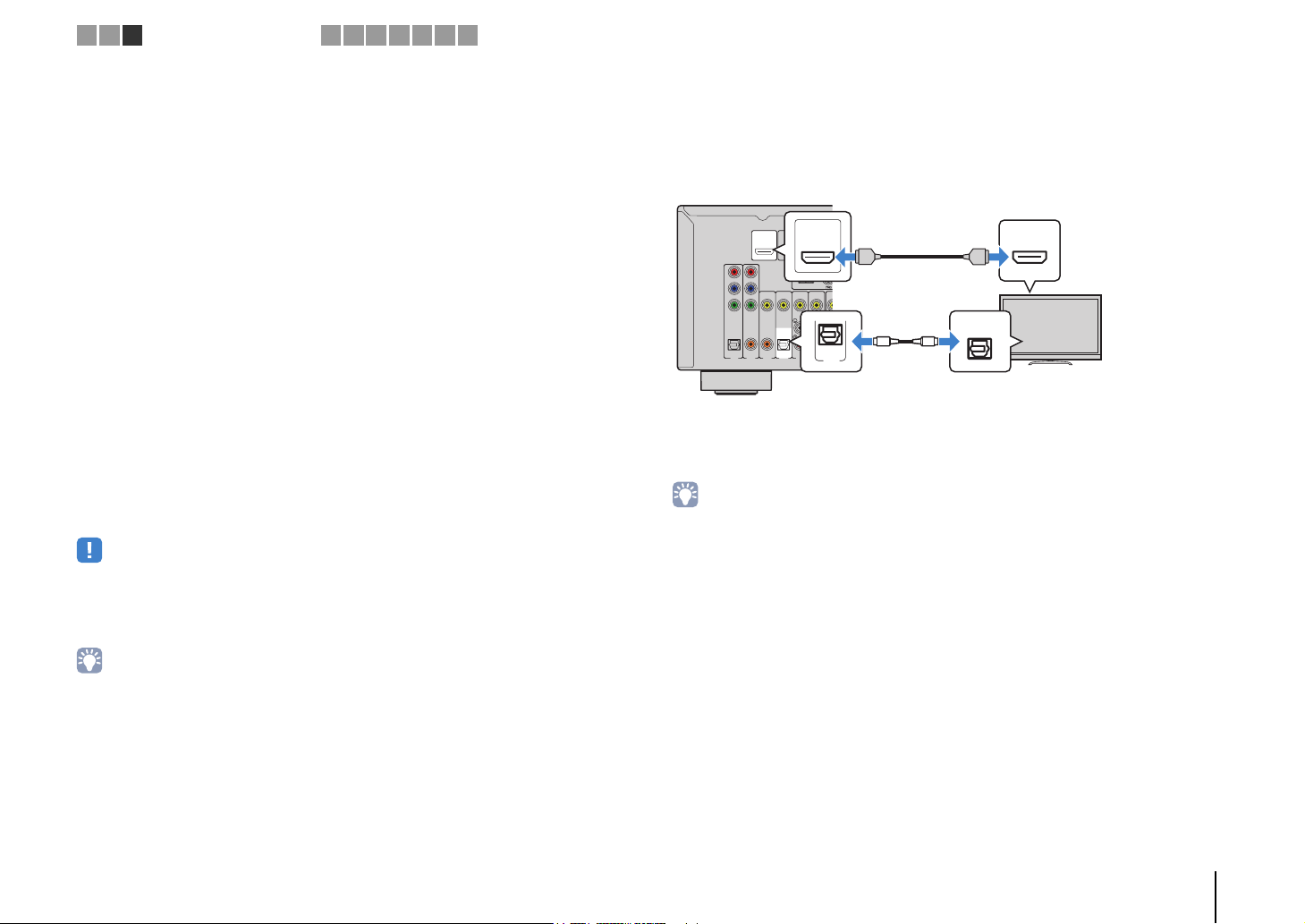
A
1 2 3
Подключение т елевизора
4 5 6 7 8 9 10
Настройте параметры для управления HDMI.
3
a Включите управление HDMI на телевизоре и воспроизводящих устройствах
(таких как BD/DVD-проигрыватель, поддерживающий управление HDMI).
b Выключите питание телевизора, затем выключите аппарат и воспроизводящие
устройства.
c Включите аппарат и воспроизводящие устройства, а затем включите
телевизор.
d Выберите источник входного видеосигнала телевизора для отображения
видеосигнала с аппарата.
e Проверьте следующее.
Аппарат: выбран источник входного сигнала, к которому подключено
воспроизводящее устройство. Если это не так, выберите источник входного
сигнала вручную.
Телевизор: отображается видеоизображение с воспроизводящего устройства.
f Убедитесь, что аппарат синхронизирован с телевизором надлежащим образом:
выключите телевизор или отрегулируйте громкость телевизора с помощью
пульта ДУ телевизора.
Настройка завершена.
Когда с помощью пульта ДУ выбирается ТВ-программа, источник входного
сигнала аппарата автоматически переключается на “AV 4”, а аппарат
воспроизводит звук с телевизора.
• Если функция управления HDMI работает ненадлежащим образом, попробуйте выключить и снова
включить устройства (или отключить от розетки и повторно подключить их силовые кабели).
Возможно, это разрешит проблему.
• Если аппарат не синхронизирован с включением и выключением телевизора, проверьте
приоритет настройки аудиовыхода телевизора.
■ Способ подключения 3 (телевизор с входными
гнездами HDMI)
Подключите телевизор к аппарату с помощью кабеля HDMI и цифрового
оптического кабеля.
Аппарат
(вид сзади) Гнездо HDMI OUT
OUT
HDMI
HDMI 2
HDMI 1
(
)
OUT
HDMI
BD/DVD
ARC
ARC
HDMI
ANTENNA
FM
VIDEO
(
)
TV
AV 3
AV 4
AM
OPTICAL
(TV)
O
AV 5
AV 6
AV 4
Гнездо AV 4
(OPTICAL)
OO
Аудиовыход
(цифровой оптический)
P
R
P
B
Y
COMPONENT
VIDEO
OPTICAL COAXIAL COAXIAL OPTICAL
AV 2
AV 1
Если в качестве источника входного сигнала аппарата выбрать “AV 4”, используя
кнопки AV 4 или SCENE(TV), звук с телевизора будет воспроизводиться через
аппарат.
• При подключении телевизора к аппарату с помощью кабеля HDMI можно управлять устройством
iPod, запоминающим устройством USB и сетевым устройством, а также настраивать параметры
аппарата с помощью меню на экране телевизора.
• Если вы подключили к гнездам AV 4 какое-либо внешнее устройство или хотите воспользоваться
другим входным гнездом (кроме OPTICAL) для подключения к телевизору, подключите телевизор
к гнезду AV 1–6 или AUDIO. Для использования функции SCENE (c. 35) также необходимо
изменить источник входного сигнала для SCENE(TV).
Вход HDMI
HDMI
HDMI
OPTICAL
TB
• В изначальных заводских настройках в качестве входного аудиосигнала телевизора установлено
значение “AV 4”. Если вы подключили к гнездам AV 4 какое-либо внешнее устройство или хотите
использовать другое входное гнездо (кроме OPTICAL) для подключения телевизора, используйте
параметр “Аудиовход ТВ” (c. 72) в меню “Настройка” для изменения источника входного
аудиосигнала телевизора. Для использования функции SCENE (c. 35) также необходимо изменить
источник входного сигнала для SCENE(TV).
ПОДГОТОВКА ➤ Подключение телевизора Ru 21
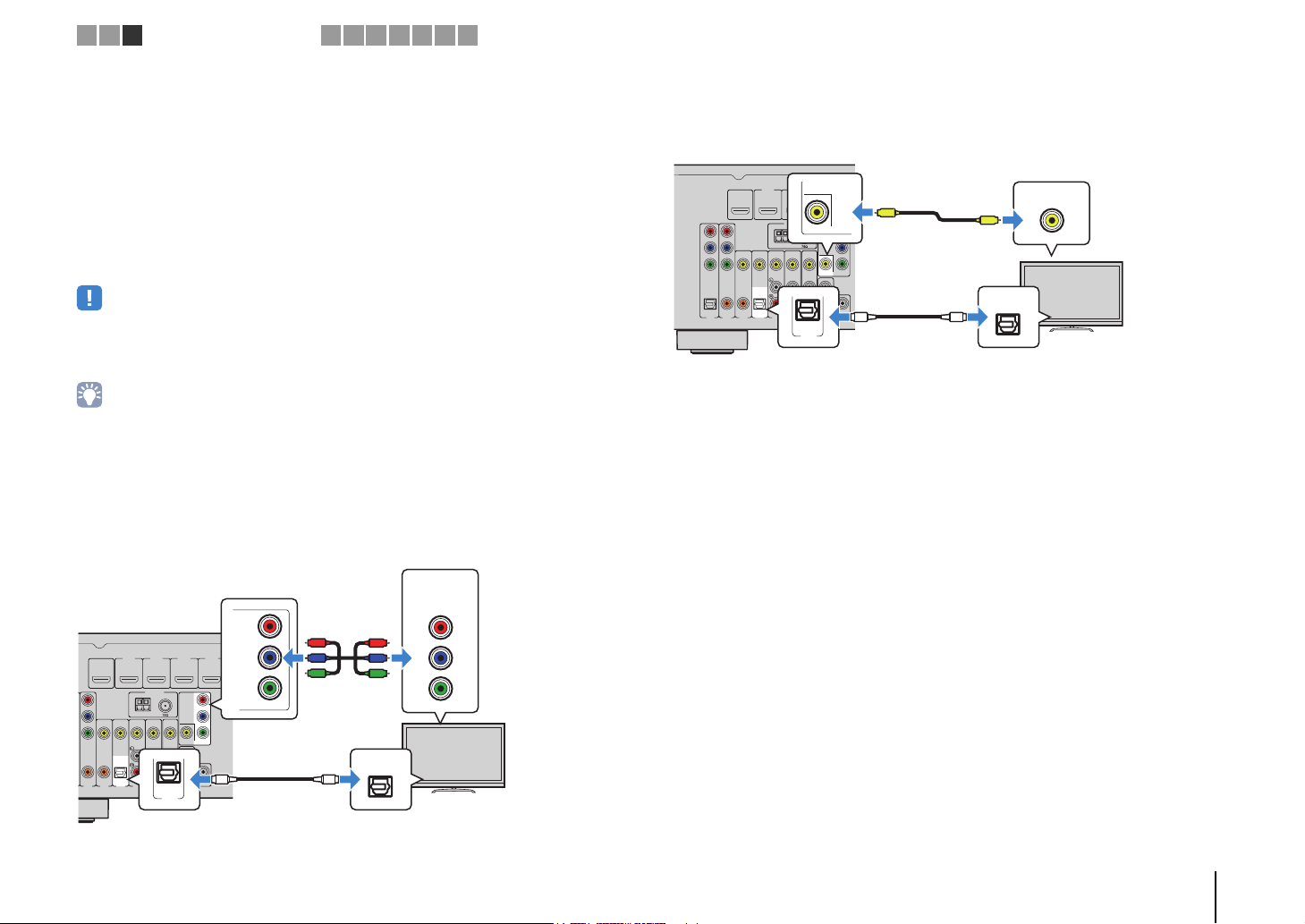
4
1 2 3
Подключение т елевизора
4 5 6 7 8 9 10
■ Способ подключения 4 (телевизор без входных
гнезд HDMI)
При подключении какого-либо видеоустройства к гнездам AV 1–2 (COMPONENT
VIDEO) аппарата необходимо подключить телевизор к гнездам MONITOR OUT
(COMPONENT VIDEO).
При подключении какого-либо видеоустройства к гнездам AV 3–6 (VIDEO) или
VIDEO AUX (VIDEO) аппарата необходимо подключить телевизор к гнезду
MONITOR OUT (VIDEO).
Если в качестве источника входного сигнала аппарата выбрать “AV 4”, нажав
AV 4 или SCENE(TV), звук с телевизора будет воспроизводиться через аппарат.
• Если телевизор подключен к аппарату не с помощью кабеля HDMI, вы не сможете выводить
сигнал на телевизор через интерфейс HDMI.
• Осуществление операций с помощью экрана телевизора возможно только в том случае, если
телевизор подключен к аппарату через интерфейс HDMI.
• Если вы подключили к гнездам AV 4 какое-либо внешнее устройство или хотите воспользоваться
другим входным гнездом (кроме OPTICAL) для подключения телевизора, подключите телевизор к
гнезду AV 1–6 или AUDIO. Для использования функции SCENE (c. 35) также необходимо изменить
источник входного сигнала для SCENE(TV).
❑ Подключение COMPONENT VIDEO (с помощью компонентного
видеокабеля)
P
R
P
B
Y
OPTICAL
Видеовход
COMPONENT
VIDEO
PR
PB
Y
TB
Аппарат (вид сзади)
HDMI 2
OUT
HDMI
ARC
VIDEO
COAXIAL COAXIAL OPTICAL
AV 2
AV 3
HDMI 1
(
BD/DVD
(
)
TV
AV 4
HDMI 3
)
ANTENNA
FM
AM
COMPONENT
AV
OUT
AV 5
AV 6
AUDIO
OPTICAL
(TV)
AV 4
Гнездо AV 4
(OPTICAL)
Гнезда MONITOR OUT
(компонентный видеосигнал)
(COMPONENT VIDEO)
COMPONENT
VIDEO
P
R
HDMI 4
P
B
VIDEO
MONITOR OUT
P
R
P
B
Y
SUBWOOFER
Y
MONITOR OUT
OO
P
R
P
B
Y
Аудиовыход
(цифровой оптический)
❑ Подключение VIDEO (композитного видео) (с помощью
штекерного видеокабеля)
Аппарат
(вид сзади)
P
R
P
B
Y
COMPONENT
VIDEO
OPTICAL COAXIAL COAXIAL OPTICAL
AV 2
AV 1
HDMI 1
(
OUT
HDMI
BD/DVD
ARC
VIDEO
(
)
TV
AV 3
AV 4
Гнездо MONITOR
OUT (VIDEO)
FM
AV
OUT
OPTICAL
(TV)
AV 4
HDMI 3
COMPONENT
VIDEO
MONITOR OUT
R
P
P
B
Y
MONITOR OUT
SUBWOOFER
AUDIO
HDMI
HDMI 2
)
ANTENNA
AM
AV 5
AV 6
Гнездо AV 4
(OPTICAL)
Видеовход
(композитный видеосигнал)
VIDEO
V
V
OPTICAL
OO
TV
Аудиовыход
(цифровой оптический)
ПОДГОТОВКА ➤ Подключение телевизора Ru 22
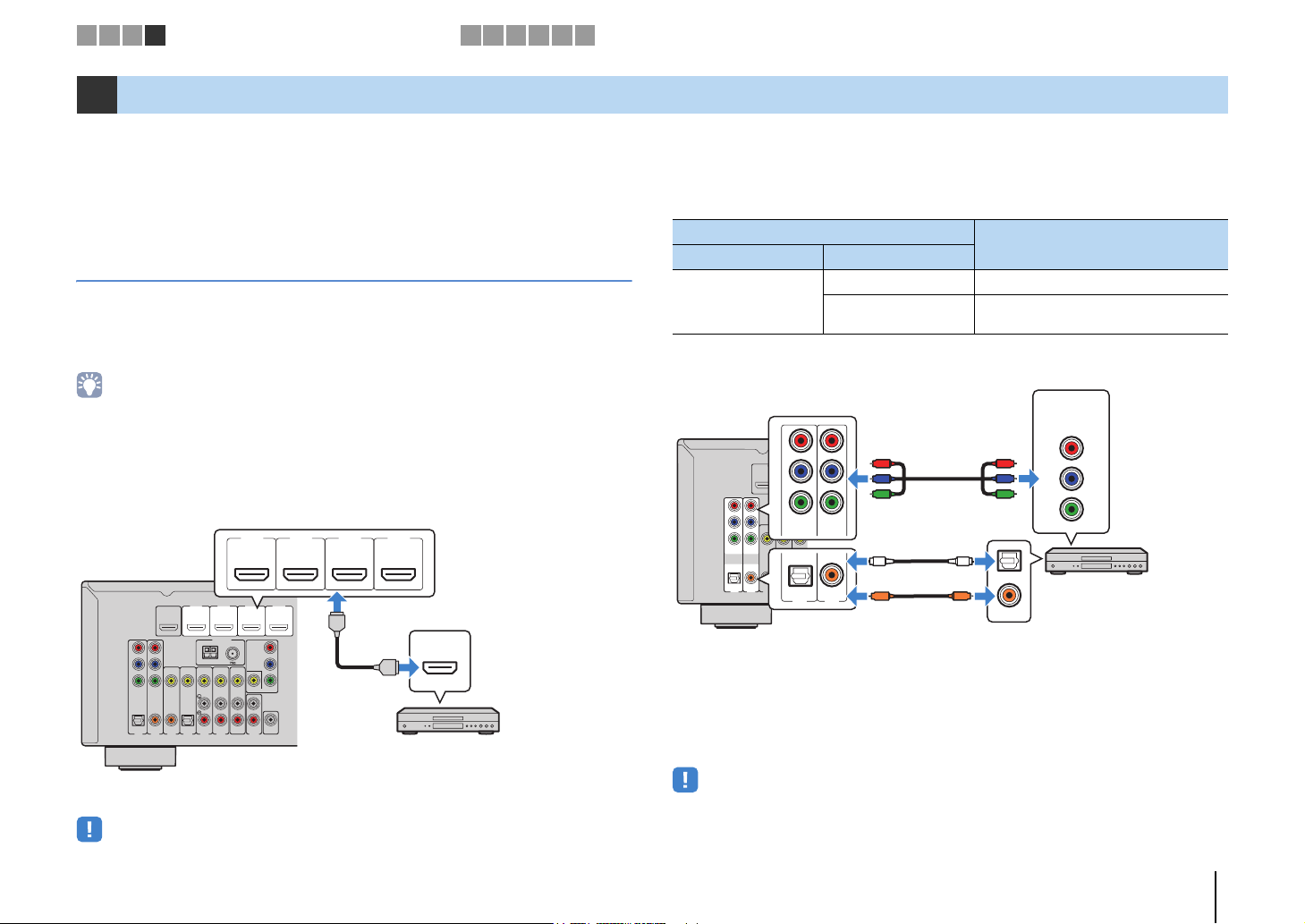
M
1 2 3 4
Подключение воспр оизводящих устройств
5 6 7 8 9 10
4 Подключение воспроизводящих устройств
Аппарат оснащен различными входными гнездами, в том числе входными гнездами HDMI, и
позволяет подключать различные виды воспроизводящих устройств. Сведения о том, как
подключить устройство iPod или запоминающее устройство USB, см. на последующих
страницах.
– Подключение устройства iPod (c. 46)
– Подключение запоминающего устройства USB (c. 50)
Подключение видеоустройств (таких как BD/DVD-проигрыватели)
Вы можете подключать к аппарату видеоустройства, такие как BD/DVD-проигрыватели,
телевизионные абонентские приставки и игровые консоли. Выберите один из следующих
способов подключения в зависимости от набора выходных видео/аудиогнезд
видеоустройства. Если на видеоустройстве есть выходное гнездо HDMI, рекомендуем
использовать подключение HDMI.
• Если комбинация гнезд входных видео/аудиосигналов на аппарате не подходит для вашего
видеоустройства, измените эту комбинацию в соответствии с выходными гнездами вашего
устройства (c. 24).
■ Соединение HDMI
Подключите видеоустройство к аппарату с помощью кабеля HDMI.
Гнезда HDMI 1–4
HDMI 1
HDMI 2 HDMI 3 HDMI 4
(
)
BD/DVD
Аппарат (вид сзади)
HDMI 4
HDMI 3
FM
COMPONENT
VIDEO
R
P
P
B
Y
MONITOR OUT
HDMI
Выход HDMI
HDMI
HDMI
P
R
P
B
Y
COMPONENT
VIDEO
HDMI 2
HDMI 1
(
)
OUT
HDMI
BD/DVD
ARC
ANTENNA
AM
VIDEO
■ Подключение компонентного видео
Подключите видеоустройство к аппарату с помощью компонентного видеокабеля и
аудиокабеля (цифрового оптического или цифрового коаксиального кабеля). Выберите
набор входных гнезд на аппарате в зависимости от набора выходных аудиогнезд
видеоустройства.
Выходные гнезда на видеоустройстве
Видео Аудио
Компонентный
видеосигнал
Аппарат
(вид сзади)
P
R
P
B
Y
COMPONENT
VIDEO
OPTICAL COAXIAL COAXIAL OPTICAL
Гнезда AV 1–2
(COMPONENT VIDEO)
OUT
HDMI
ARC
VIDEO
AV 2
AV 3
AV 1
Гнездо AV 1 (OPTICAL)
или AV 2 (COAXIAL)
Цифровой оптический AV 1 (COMPONENT VIDEO + OPTICAL)
Цифровой
коаксиальный
P
R
HDMI 1
(
)
BD/DVD
P
B
A
Y
COMPONENT
VIDEO
(
)
TV
OPTICAL COAXIAL
AV 5
AV 4
AV 1
P
P
O
C
AV 2
R
B
Y
(цифровой оптический или
цифровой коаксиальный)
Входные гнезда на аппарате
AV 2 (COMPONENT VIDEO + COAXIAL)
Видеовыход
(компонентный видеосигнал)
COMPONENT
VIDEO
PR
R
P
PB
P
B
Y
Y
O
OPTICAL
C
Видеоустройство
COAXIAL
Аудиовыход
OPTICAL COAXIAL COAXIAL OPTICAL
AV 2
AV 3
AV 1
Если в качестве источника входного сигнала аппарата выбрать HDMI 1–4, видео/аудиосигнал,
который воспроизводится на видеоустройстве, будет выводиться через аппарат.
• Для просмотра видеоизображений, которые выводятся через гнезда HDMI 1–4, необходимо
подключить телевизор к гнезду HDMI OUT аппарата (c. 18–21).
AV
(
)
TV
AV 5
AV 4
SUBWOOFER
OUT
AV 6
AUDIO
Видеоустройство
Если в качестве источника входного сигнала аппарата выбрать AV 1–2, видео/аудиосигнал,
который воспроизводится на видеоустройстве, будет выводиться через аппарат.
• Для просмотра видеоизображений, которые выводятся через гнезда AV 1–2 (COMPONENT
VIDEO), необходимо подключить телевизор к гнезду MONITOR OUT (COMPONENT VIDEO)
аппарата (c. 22).
ПОДГОТОВКА ➤ Подключение воспроизводящих устройств Ru 23
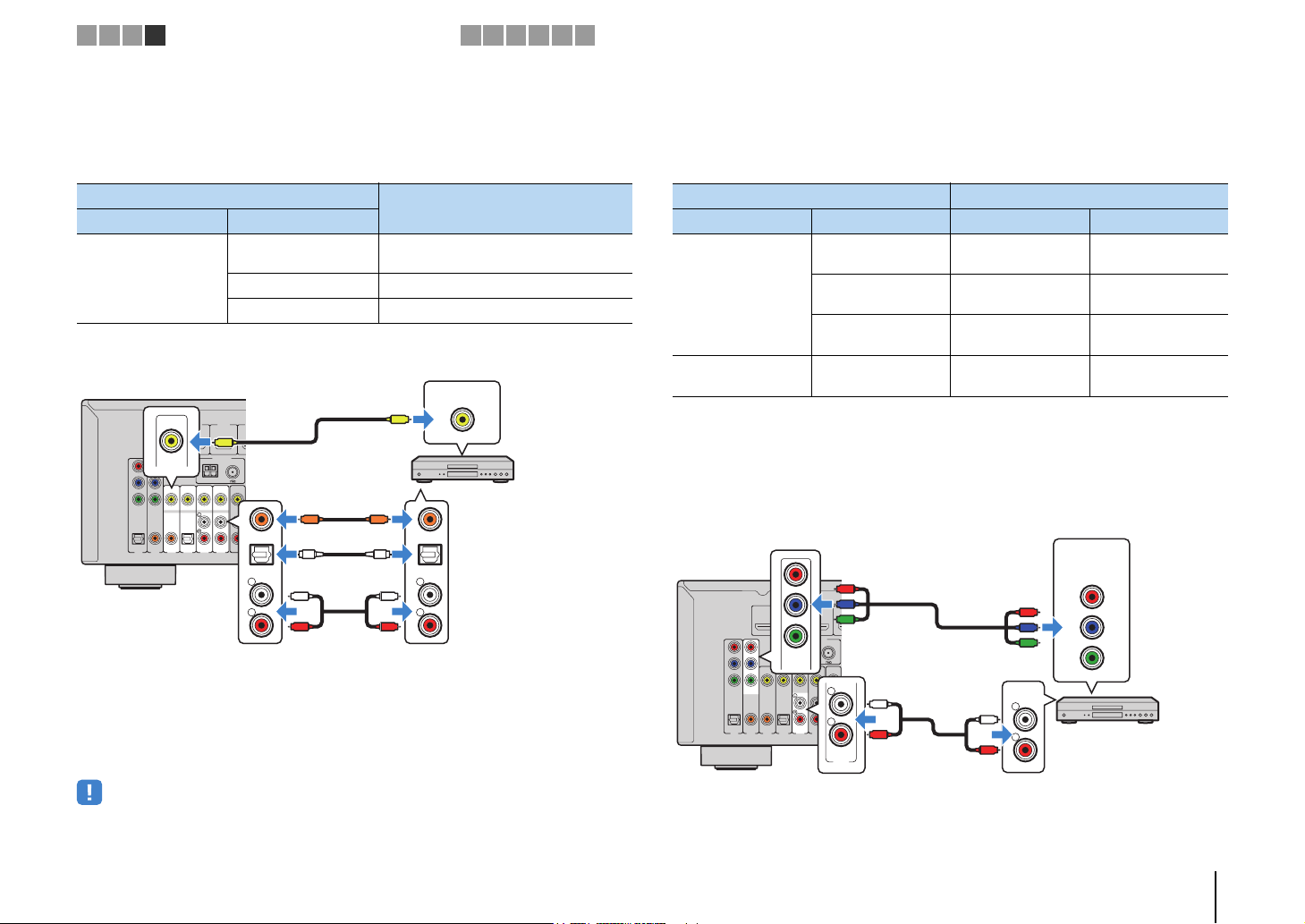
1 2 3 4
Подключение воспр оизводящих устройств
5 6 7 8 9 10
■ Подключение композитного видео
Подключите видеоустройство к аппарату с помощью штекерного видеокабеля и
аудиокабеля (цифрового коаксиального кабеля, цифрового оптического кабеля
или штекерного стереокабеля). Выберите набор входных гнезд на аппарате в
зависимости от набора выходных аудиогнезд видеоустройства.
Выходные гнезда на видеоустройстве
Видео Аудио
Цифровой
Композитный
видеосигнал
коаксиальный
Цифровой оптический AV 4 (VIDEO + OPTICAL)
Аналоговый (стерео) AV 5–6 (VIDEO + AUDIO)
Гнездо AV 3–6 (VIDEO)
HDMI 2
HDMI 1
(
)
OUT
HDMI
BD/DVD
ARC
VIDEO
P
R
P
B
Y
COMPONENT
VIDEO
VIDEO
OPTICAL COAXIAL COAXIAL OPTICAL
AV 2
AV 3
AV 1
Аппарат (вид сзади)
V
ANTENNA
FM
AM
AV
(
)
TV
OUT
AV 5
AV 6
AV 4
L
R
Любое из гнезд:
AV 3 (COAXIAL),
AV 4 (OPTICAL),
AV 5–6 (AUDIO)
COAXIAL
OPTICAL
CC
OO
L
R
(цифровой оптический,
цифровой коаксиальный или
аналоговый стереокабель)
Если в качестве источника входного сигнала аппарата выбрать AV 3–6,
видео/аудиосигнал, который воспроизводится на видеоустройстве, будет
выводиться через аппарат.
• Для просмотра видеоизображений, которые выводятся через гнезда AV 3–6 (VIDEO), необходимо
подключить телевизор к гнезду MONITOR OUT (VIDEO) аппарата (c. 22).
Входные гнезда на аппарате
AV 3 (VIDEO + COAXIAL)
Видеовыход
(композитный видеосигнал)
VIDEO
V
Видеоустройство
COAXIAL
OPTICAL
L
L
R
R
Аудиовыход
■ Изменение комбинации входных видео/аудиогнезд
Если комбинация входных видео/аудиогнезд на аппарате не подходит для
вашего видеоустройства, измените эту комбинацию в соответствии с выходными
гнездами вашего устройства. Можно подключать видеоустройства, в которых
предусмотрены следующие выходные видео/аудиогнезда.
Выходные гнезда на видеоустройстве Входные гнезда на аппарате
Видео Аудио Видео Аудио
AV 1 ( OP T I CAL)
AV 4 ( OP T I CAL)
AV 5–6 (AUDIO)
AUDIO
AV 5–6 (AUDIO)
AUDIO
VIDEO
PR
PB
Y
HDMI
Цифровой
оптический
Цифровой
коаксиальный
HDMI 1–4
HDMI 1–4 AV 2–3 (COAXIAL)
Аналоговый (стерео) HDMI 1–4
Компонентный
видеосигнал
Аналоговый (стерео)
AV 1–2 (COMPONENT
VIDEO)
❑ Необходимая настройка
Например, если к гнездам AV 2 (COMPONENT VIDEO) и AV 5 (AUDIO) аппарата
подключено видеоустройство, измените комбинацию настроек следующим
образом.
Видеовыход
Гнезда AV 2 (COMPONENT VIDEO)
Аппарат
(вид сзади)
R
P
HDMI 2
OUT
HDMI
ARC
P
R
P
B
Y
COMPONENT
VIDEO
VIDEO
OPTICAL COAXIAL COAXIAL OPTICAL
AV 2
AV 3
AV 1
HDMI 1
(
BD/DVD
(
)
TV
AV 4
P
B
)
Y
ANTENNA
FM
AM
L
R
AV
OUT
AV 5
AV 6
AV 5
Гнезда AV 5
(AUDIO)
L
R
(компонентный видеосигнал)
COMPONENT
R
P
P
B
Y
AUDIO
L
L
R
R
Аудиовыход
(аналоговый стереосигнал)
Видеоустройство
ПОДГОТОВКА ➤ Подключение воспроизводящих устройств Ru 24
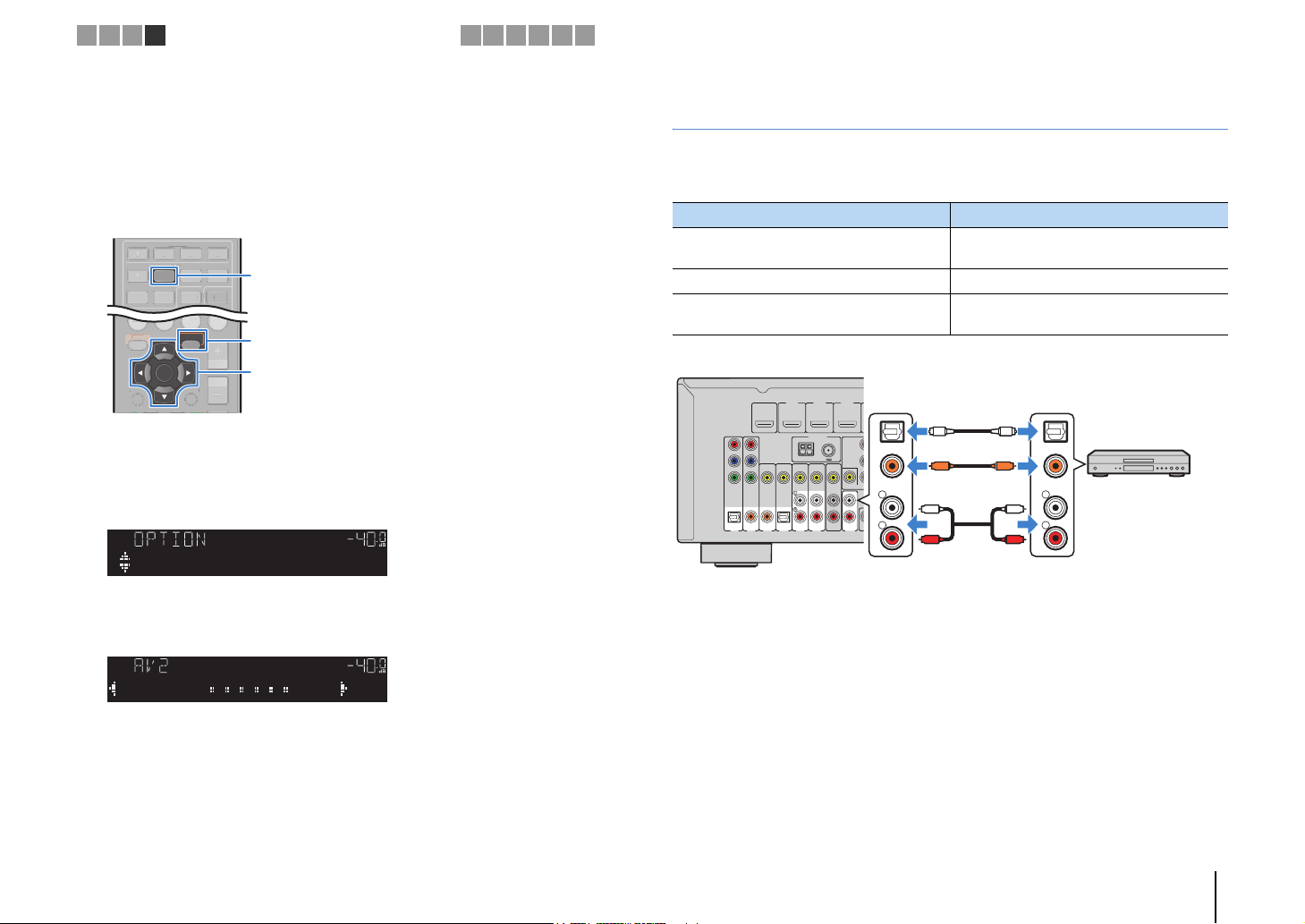
RETURN
VOLUME
BD
DV
D
ENTER
DISPLAY
OPTION
SETUP
TV
NET
RADIO
RETURN
VO
LUME
DV
D
DISPL
SETUP
TV
NET
RADI
O
HDMI
AV
1 2
3
6A5
4
1 2 3 4
AUDIO
1
3
6
5
4
3
AUDIO
O
B
1 2 3 4
Подключение воспр оизводящих устройств
5 6 7 8 9 10
После подключения к аппарату внешних устройств (таких как
1
телевизор и воспроизводящие устройства) и силового кабеля
включите аппарат.
Нажмите AV 2 для выбора “AV 2” (гнездо входного
2
видеосигнала, которое будет использоваться) в качестве
источника входного сигнала.
AV 2
OPTION
Клавиши курсора
ENTER
Нажмите кнопку OPTION.
3
С помощью клавиш курсора (q/w) выберите “Audio In” и
4
нажмите ENTER.
VOL.
AudioIn
С помощью клавиш курсора (e/r) выберите “AV 5” (входное
5
аудиогнездо, которое будет использоваться).
VOL.
AudioAV5
Подключение аудиоустройств (таких как CD-проигрыватели)
Подключите к аппарату аудиоустройства, например CD- или MD-проигрыватели.
Выберите один из следующих способов подключения в зависимости от набора
выходных аудиогнезд аудиоустройства.
Выходные аудиогнезда аудиоустройства Выходные аудиогнезда на аппарате
Цифровой оптический
Цифровой коаксиальный AV 2–3 (COAXIAL)
Аналоговый (стерео)
Аппарат (вид сзади)
HDMI 2
)
ANTENNA
AM
AV 5
AV 6
HDMI 3
FM
COMPONENT
VIDEO
R
P
P
B
Y
MONITOR
AV
SU
OUT
AUDIO
Гнезда AV 1–6
Гнезда AUDIO
OPTICAL
COAXIAL
L
R
OO
CC
L
R
(цифровой оптический,
цифровой коаксиальный или
аналоговый стереокабель)
OUT
HDMI
ARC
P
R
P
B
Y
COMPONENT
VIDEO
VIDEO
OPTICAL COAXIAL COAXIAL OPTICAL
AV 2
AV 3
AV 1
HDMI 1
(
BD/DVD
(
)
TV
AV 4
Если выбрать источник входного сигнала, нажав кнопки AV 1–6 или AUDIO,
аудиосигнал, который воспроизводится на аудиоустройстве, будет выводиться
через аппарат.
AV 1 (OPTICAL)
AV 4 (OPTICAL)
AV 5–6 (AUDIO)
OPTICAL
COAXIAL
L
L
R
R
Аудиовыход
AUDIO
Видеоустройство
Нажмите кнопку OPTION.
6
Настройка завершена.
Если в качестве источника входного сигнала аппарата выбрать “AV 2”, нажав
кнопку AV 2, видео- или аудиосигнал, который воспроизводится на
видеоустройстве, будет выводиться через аппарат.
ПОДГОТОВКА ➤ Подключение воспроизводящих устройств Ru 25
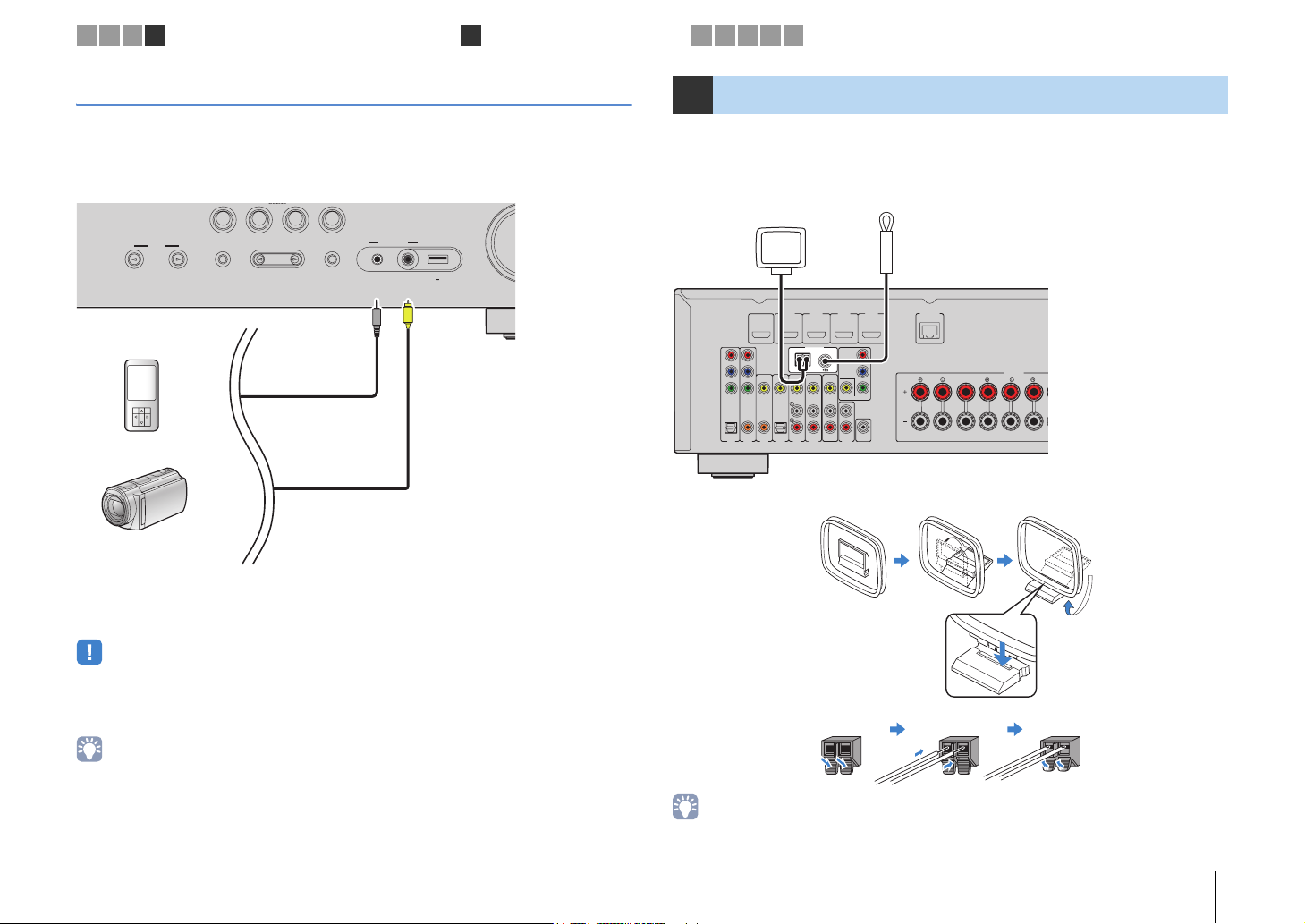
SCENE
A
1 2 3 4
Подключение воспр оизводящих устройств5Подключение FM/AM-антенны
6 7 8 9 10
Подключение к гнездам на передней панели
Используйте гнезда VIDEO AUX на передней панели для временного подключения
к аппарату таких устройств, как видеокамера или портативный аудиоплеер.
Перед подключением устройства к аппарату убедитесь, что устройство
остановлено, и уменьшите громкость на аппарате.
BD
TV
DVD
CONTROL
INPUT
TONE
PROGRAM
Аппарат (вид спереди)
Портативный
аудио плеер
Видеокамера
Если в качестве источника входного сигнала аппарата выбрать “V-AUX”, нажав
кнопку V-AUX, видео/аудиосигнал, который воспроизводится на устройстве,
будет выводиться через аппарат.
RADIO
NET
AUX USB
STRAIGHT
VIDEO
VIDEO
AUDIO
iPod/iPhone/iPad
5V 2.1A
V
5 Подключение FM/AM-антенн
Подключите прилагаемые FM/AM-антенны к аппарату.
Закрепите крайнюю часть FM-антенны на стене, а AM-антенну разместите на
плоской поверхности.
AM
HDMI 2
ANTENNA
AV 6
HDMI 3
FM
COMPONENT
VIDEO
MONITOR OUT
AV
OUT
AUDIO
FM-антенна
HDMI 4
P
R
P
B
Y
SUBWOOFER
NETWORK
FRONT CENTER SURROUND
SPEAKERS
SURROUND B
/ZONE
АМ-антенна
Аппарат
(вид сзади)
HDMI 1
(
)
OUT
HDMI
BD/DVD
ARC
P
R
P
B
Y
COMPONENT
VIDEO
VIDEO
OPTICAL COAXIAL COAXIAL OPTICAL
(
)
TV
AV 2
AV 5
AV 3
AV 4
AV 1
Сборка и подключение AM-антенны
• Для просмотра видеоизображений, которые выводятся через гнездо VIDEO AUX (VIDEO),
необходимо подключить телевизор к гнезду MONITOR OUT (VIDEO) на устройстве (c. 22).
• Необходимо подготовить видео/аудиокабели, которые соответствуют выходным гнездам на
вашем устройстве.
• Сведения о том, как подключить устройство iPod или запоминающее устройство USB, см. в
разделе “Подключение устройства iPod” (c. 46) или “Подключение запоминающего устройства
USB” (c. 50).
• При выборе “USB” в качестве источника входного сигнала, видеосигналы, входящие в гнездо
VIDEO AUX (VIDEO), выводятся из гнезда MONITOR OUT (VIDEO).
Удерживай Вставьте Отпусти
• Отмотайте кабель AM-антенны на необходимую длину.
• Провода рамочной AM-антенны не имеют полярности.
ПОДГОТОВКА ➤ Подключение FM/AM-антенн Ru 26
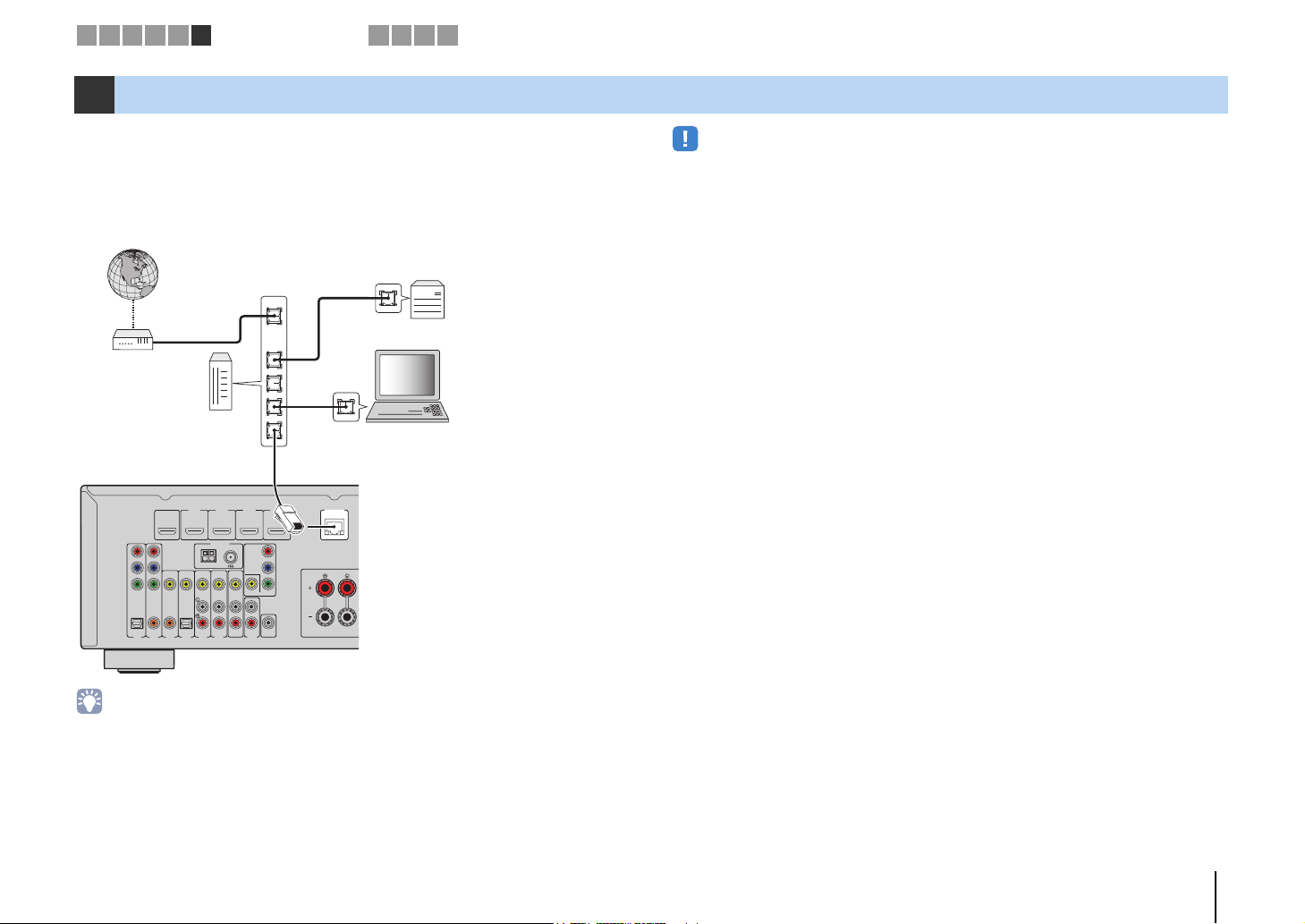
1 2 3 4 5 6
Сетевые подключения
7 8 9 10
6 Подключение к сети
Для соединения маршрутизатора и данного аппарата используйте продающийся
в торговой сети сетевой кабель STP (CAT-5 или более скоростной кабель прямого
подключения).
Вы можете прослушивать на аппарате интернет-радиостанции или музыкальные
файлы, которые хранятся на медиа-серверах, таких как ПК и Network Attached
Storage (NAS).
Интернет
WAN
Network Attached Storage
(NAS)
• Некоторые программы защиты данных, установленные на ПК, или настройки брандмауэра
сетевых устройств могут заблокировать доступ данного аппарата к сетевым устройствам или
Интернету. В таких случаях выполните надлежащую настройку программ защиты данных или
брандмауэра.
• Каждый из серверов должен находиться в той же подсети, что и сам аппарат.
• Для использования данной службы через Интернет настоятельно рекомендуем использовать
широкополосное соединение.
LAN
PC
Модем
Маршрутизатор
Сетевой кабель
OUT
HDMI
ARC
P
R
P
B
Y
COMPONENT
VIDEO
VIDEO
OPTICAL COAXIAL COAXIAL OPTICAL
AV 2
AV 3
AV 1
HDMI 2
HDMI 1
(
)
BD/DVD
ANTENNA
AM
(
)
TV
AV 5
AV 6
AV 4
HDMI 4
HDMI 3
FM
COMPONENT
VIDEO
P
R
P
B
Y
MONITOR OUT
AV
SUBWOOFER
OUT
AUDIO
NETWORK
FRONT
Аппарат (вид сзади)
• При использовании маршрутизатора, поддерживающего функцию DHCP, сетевые параметры
(IP-адрес и т. п.) будут назначены аппарату автоматически, т. е. необходимости настраивать
сетевые параметры нет. Если ваш маршрутизатор не поддерживает функцию DHCP или вы хотите
настроить сетевые параметры вручную, выполните настройку сети (c. 77).
• Вы можете проверить, правильно ли назначены устройству сетевые параметры (такие как
IP-адрес и т. п.), в пункте “Информация” (c. 79) меню “Настройка”.
ПОДГОТОВКА ➤ Подключение к сети Ru 27
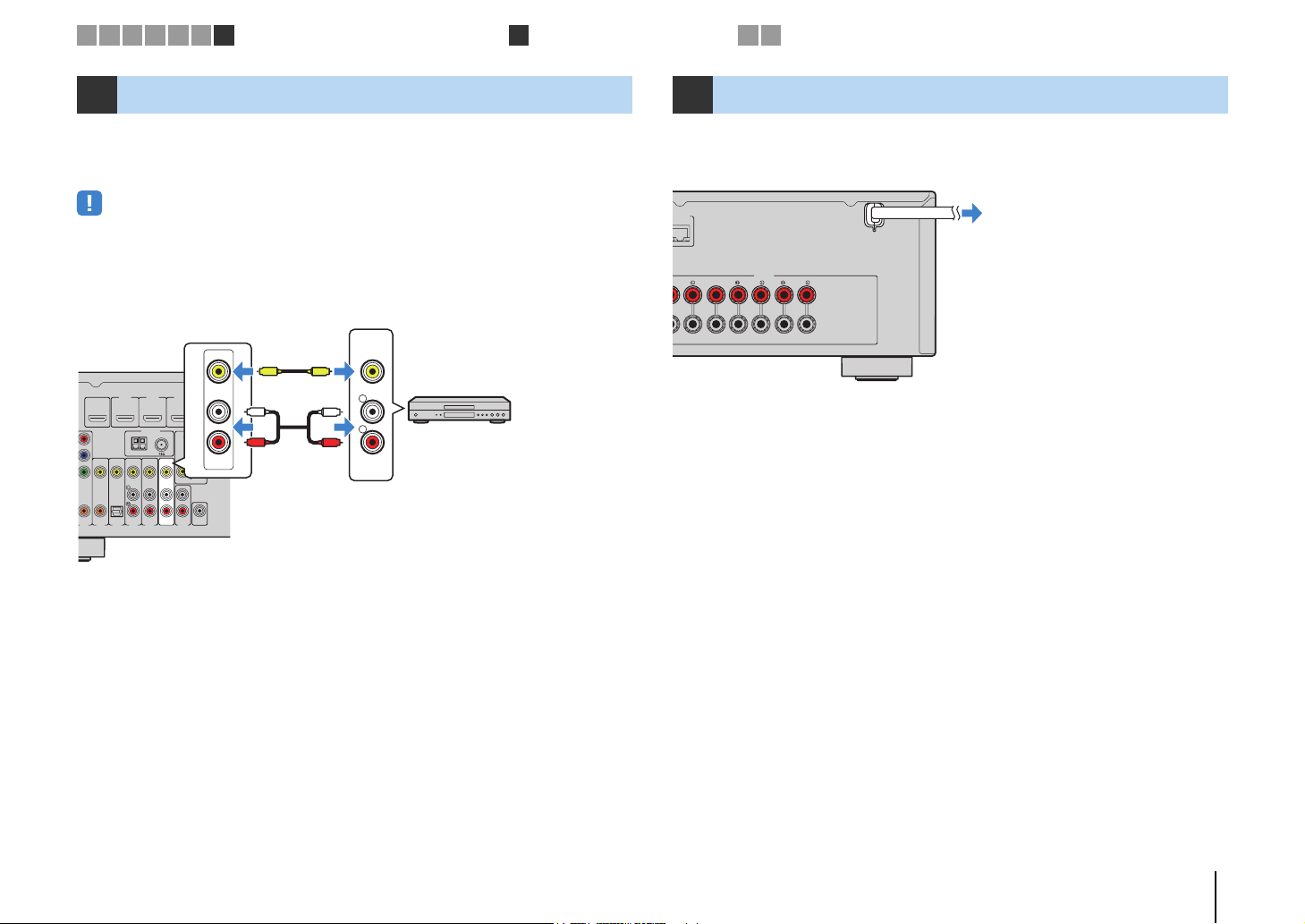
1 2 3 4 5 6 7
Подключение записывающих устройств8Подключение кабеля питания
9 10
7 Подключение записывающих устройств
Для подключения записывающих видео- и аудиоустройств используются гнезда
AV OUT. Через эти гнезда выводятся аналоговые видео/аудиосигналы,
выбранные в качестве входящего сигнала.
• Для копирования видео- и аудиозаписей с какого-либо видеоустройства подключите
видеоустройство к гнездам AV 5–6 или VIDEO AUX (VIDEO/AUDIO) на аппарате.
• Для копирования аудиозаписей с какого-либо аудиоустройства подключите аудиоустройство к
гнездам AV 5–6, AUDIO или VIDEO AUX (AUDIO) на аппарате.
• Используйте гнезда AV OUT только для подключения записывающих устройств.
V
Видео / аудиовход
VIDEO
V
L
L
R
R
AUDIO
видеоустройство
Записывающее
Аппарат
(вид сзади)
HDMI 1
(
)
OUT
HDMI
BD/DVD
ARC
VIDEO
COAXIAL COAXIAL OPTICAL
(
)
TV
AV 2
AV 5
AV 3
AV 4
Гнезда AV OUT
HDMI 2
ANTENNA
FM
AM
AV
OUT
AV 6
HDMI 3
COMPONENT
VIDEO
MONITOR OUT
AUDIO
P
P
Y
R
B
SUBWOOFER
HDMI 4
L
R
AV
OUT
8 Подключение силового кабеля
После того как вышеуказанные подключения будут выполнены, вставьте
силовой кабель.
Аппарат (вид сзади)
ETWORK
FRONT CENTER SURROUND
SPEAKERS
SURROUND BACK/BI AMP
/ZONE B
SINGLE
В настенную розетку
переменного тока.
ПОДГОТОВКА ➤ Подключение записывающих устройств Ru 28
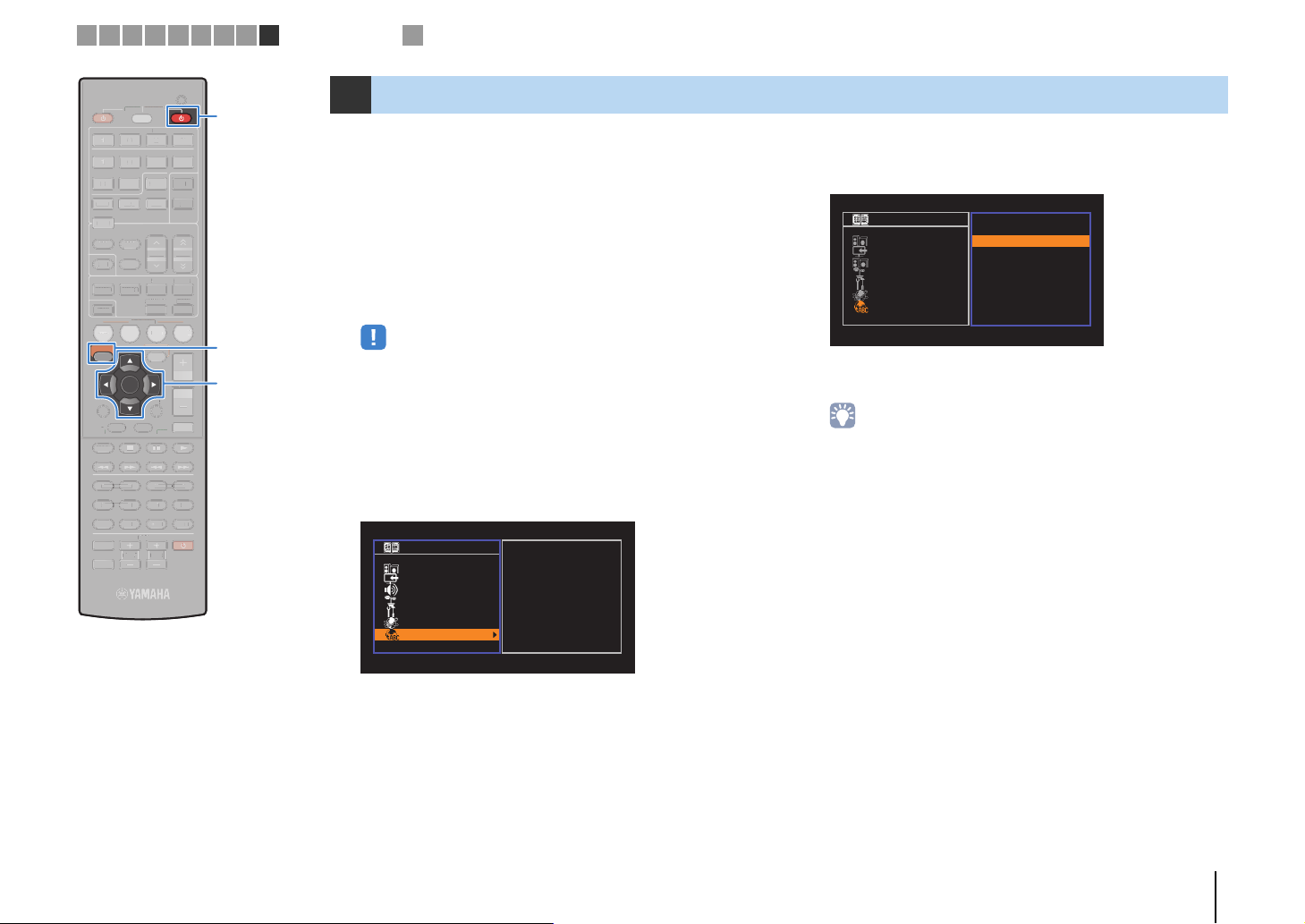
1 2 3 4 5 6 7 8 9
SCENE
RETURN
E
R
D
HDMI
AV
INFO
MEMO
RY
P
O
VIE
MUSI
C
BD
DV
D
MUTE
TV
O
L
O
P
U
P
U
DIS
AY
SOURCE
REC
R
CO
O
ON
G
S
SURDECODE
U
E
9
0
10
EN
T
658
1
2
3
4
O
3
T
US
X
6
A
B
5
1
234
S
O
CODE SET
DE SET
RECEIVER
EIVE
SOURCE
HDMI
1 2 3 4
AV
1 2
5
V-AUX
V-AU
TUNER
TUNER
FM
INFO
MOVIE MUSIC
M
SLEEP
LEEP
BD
DV
SETUP
RETURN
TOP
T
MENU
MEN
MODE
MODE
12
56 87
9 0
INPUT
INP
MUTE
MUT
D
6
USB
B
AM
MEMORY
SUR. DECODE
ENHANCER
SCENE
TV
ENTER
TV
TV VOL TV CH
V
3
AUDIO
AUDI
NET
NE
PRESET
RESET
NHANCE
NET
OPTION
PTI
DISPLAY
PL
POP-UP
POP-U
MENU
MEN
34
7
10
TV CH
4
A
B
ZONE
ZONE
TUNING
TUNIN
STRAIGHT
TRAIGH
DIRECT
IRECT
RADIO
VOLUME
VOLUME
MUTE
ENT
RECEIVER z RECEIVER z
SETUP
Клавиши курсора
ENTER
Настройка языка
10
9 Выбор языка экранного меню
Выберите нужный язык экранного меню из следующих языков:
английский (используется по умолчанию), французский,
немецкий, испанский, русский и китайский.
Нажмите кнопку RECEIVER z, чтобы включить
1
аппарат.
Включите телевизор и выберите источник
2
входного видеосигнала телевизора для вывода
видеосигнала с аппарата (гнездо HDMI OUT).
• Осуществление операций с помощью экрана телевизора возможно
только в том случае, если телевизор подключен к аппарату через
интерфейс HDMI. Если это не так, выполняйте операции с помощью
дисплея передней панели.
Нажмите кнопку SETUP.
3
С помощью кнопок курсора выберите
4
“Language” и нажмите ENTER.
Setup
Speaker
HDMI
Sound
ECO
Function
Network
Language
Engli sh
Français
Deutsch
Español
Русский
中文
С помощью клавиш курсора выберите
5
нужный язык.
Setup
Speaker
HDMI
Sound
ECO
Function
Network
Langu age
Для выхода из меню нажмите SETUP.
6
• Информация на дисплее передней панели отображается только на
английском языке.
Engli sh
França is
Deutsch
Español
Русский
中文
ПОДГОТОВКА ➤ Выбор языка экранного меню Ru 29
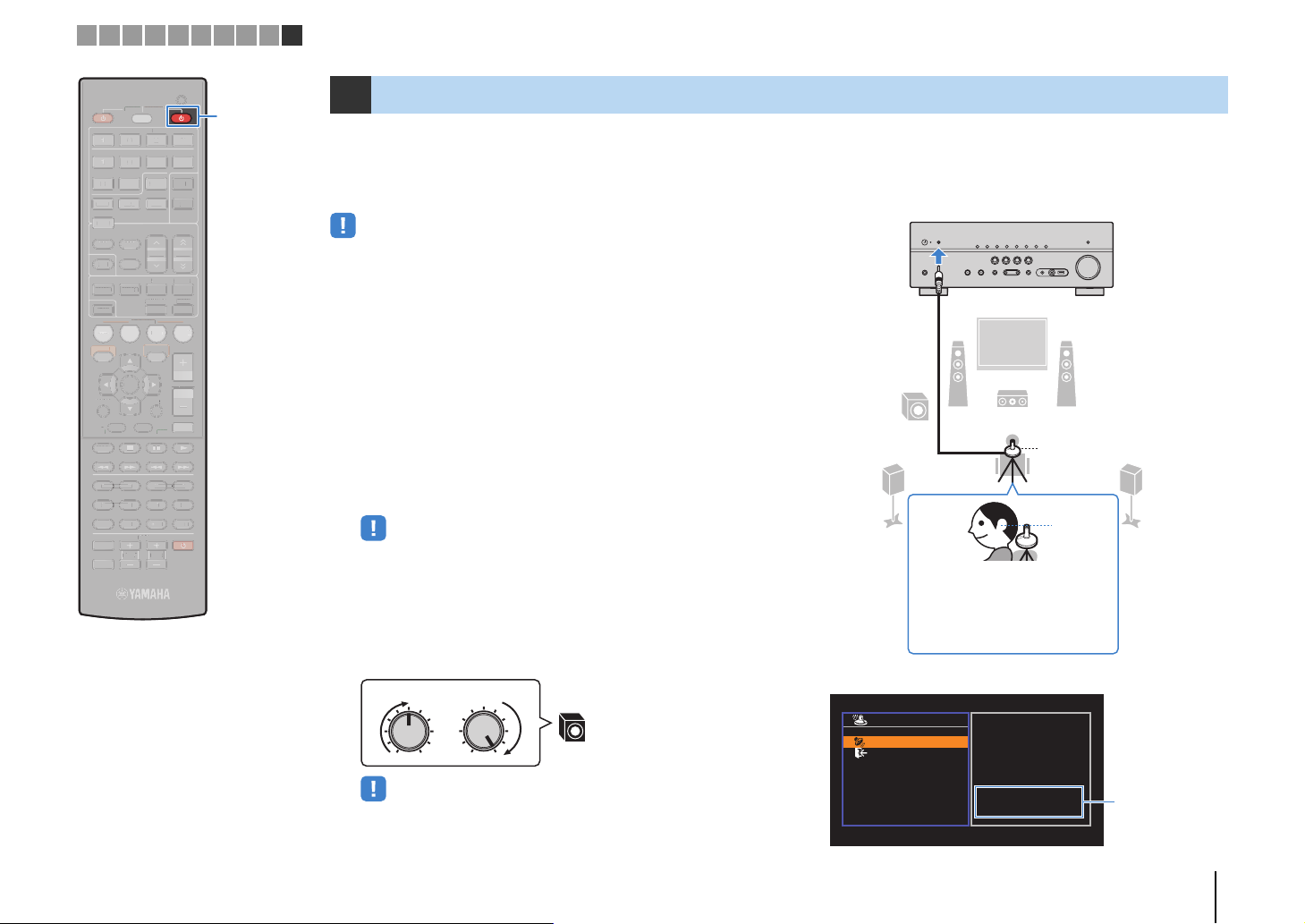
1 2 3 4 5 6 7 8 9 10
SCENE
R
N
E
R
D
HDMI
AV
INFO
MEMO
RY
P
O
VIE
MUSI
C
BD
DV
D
MUTE
TV
O
L
O
P
U
P
U
DIS
AY
SOURCE
REC
R
CO
O
ON
S
P
G
S
SURDECODE
U
E
9
0
10
EN
T
658
1
2
3
4
O
3
T
US
X
6
A
B
5
1
234
S
O
CODE SET
DE SET
RECEIVER
EIVE
SOURCE
HDMI
1 2 3 4
AV
1 2
5
V-AUX
V-AU
TUNER
TUNER
FM
INFO
MOVIE MUSIC
M
SLEEP
LEEP
BD
DV
SETUP
ETU
RETURN
ETUR
TOP
T
MENU
MEN
MODE
MODE
12
56 87
9 0
INPUT
INP
MUTE
MUT
D
6
USB
B
AM
MEMORY
SUR. DECODE
ENHANCER
SCENE
TV
ENTER
TV
TV VOL TV CH
V
3
AUDIO
AUDI
NET
NE
PRESET
RESET
NHANCE
NET
OPTION
PTI
DISPLAY
PL
POP-UP
POP-U
MENU
MEN
34
7
10
TV CH
4
A
B
ZONE
ZONE
TUNING
TUNIN
STRAIGHT
TRAIGH
DIRECT
IRECT
RADIO
VOLUME
VOLUME
MUTE
ENT
RECEIVER z RECEIVER z
Автоматическая настройка колонки
10 Автоматическая оптимизация настроек колонок (YPAO)
Функция Yamaha Parametric room Acoustic Optimizer (YPAO)
обнаруживает подключения колонок и измеряет расстояние между
ними и положениями слушателя, а затем автоматически оптимизирует
настройки колонок, такие как баланс громкости и акустические
параметры, в соответствии с характеристиками вашего помещения.
• При использовании YPAO учитывайте следующее.
– Использовать функцию YPAO следует после подключения к аппарату
телевизора и колонок.
– Во время измерения тестовые сигналы выводятся с высокой громкостью.
Убедитесь, что тестовые сигналы не испугают маленьких детей. Также
избегайте использования этой функции ночью, когда она может
помешать другим людям.
– Тестовые сигналы во время измерения выводятся с высокой громкостью.
– Во время измерения сохраняйте в комнате максимальную тишину.
– Не подключайте к аппарату наушники.
Нажмите кнопку RECEIVERz, чтобы включить аппарат.
1
Включите телевизор и выберите источник входного
2
видеосигнала телевизора для вывода видеосигнала с
аппарата (гнездо HDMI OUT).
• Осуществление операций с помощью экрана телевизора возможно
только в том случае, если телевизор подключен к аппарату через
интерфейс HDMI. Если это не так, выполняйте операции с помощью
дисплея передней панели.
Включите сабвуфер и установите его громкость
3
наполовину. Если переходная частота регулируется,
установите для нее максимальное значение.
VOLUME HIGH CUT
• (Только для HTR-5065)
При использовании двухканального усиления или колонок Zone B,
перед запуском YPAO установите для параметра “Назн.ус.мощн.”
(c. 69) в меню “Настройка” соответствующее значение.
CROSSOVER/
9
MIN MAXMIN MAX
Установите микрофон YPAO на уровне ушей в
4
положении прослушивания и подключите его к гнезду
YPAO MIC на передней панели.
Аппарат (вид спереди)
12
9
45
Установите микрофон YPAO в
положение прослушивания (на уровне
ушей). В качестве подставки для
микрофона рекомендуется
использовать штатив. Воспользуйтесь
винтами штатива для закрепления
микрофона.
На экран телевизора будет выведено следующее изображение
Автом. наст ройка
Старт
Выход
3
Нажмите SET UP,
чтобы начать
Назн.ус. мощн.
Основн ые
Микрофон YPAO в
положении
прослушивания
Уровень
ушей
Настройка
“Назн.ус.мощн.”
(c. 69)
(Только для
HTR-5065)
.
ПОДГОТОВКА ➤ Автоматическая оптимизация настроек колонок (YPAO) Ru 30
